Page 1

Hurtigreferanse
Lathund
Pikaopas
Hurtig referenceguide
Page 2
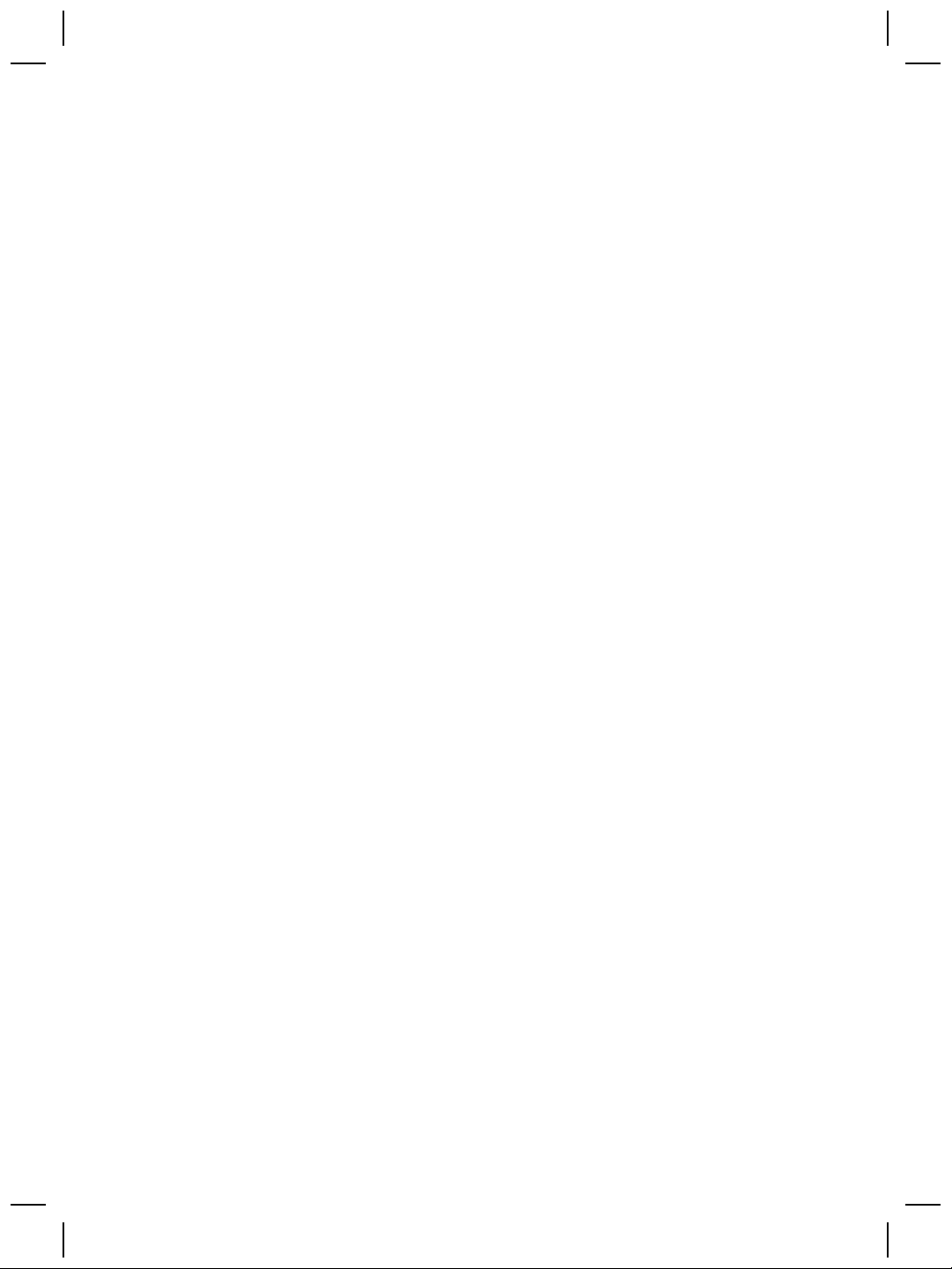
Page 3
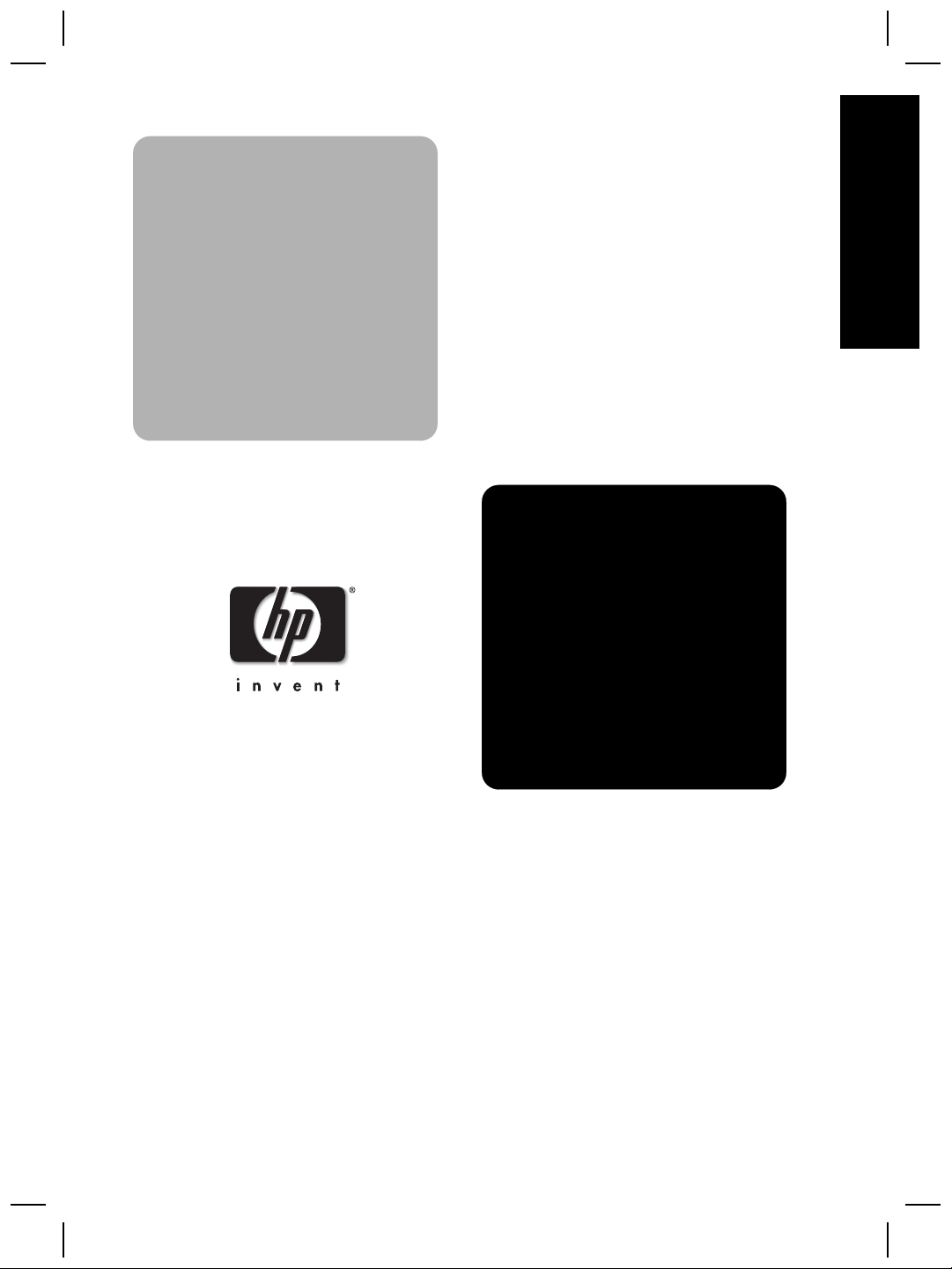
Norsk
Norsk
HP Scanjet
4070
Photosmart-
skanner
Page 4
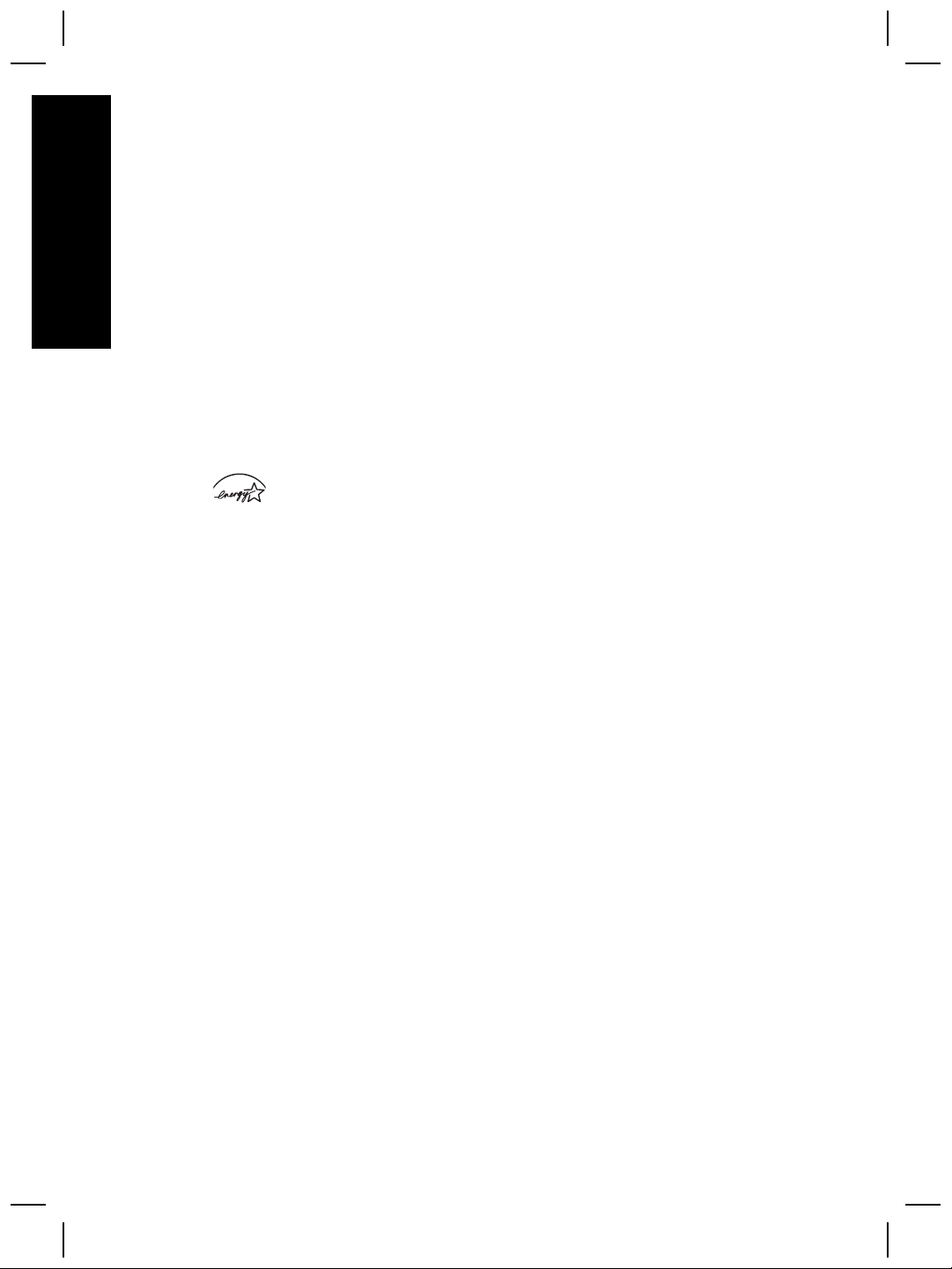
Juridisk information
Copyright och licens
© 2004 Copyright Hewlett-Packard
Development Company, L.P.
Dokumentet får inte kopieras,
Norsk
anpassas eller översättas, såvida
detta inte är tillåtet enligt gällande
upphovsrättslagstiftning.
Följande information kan ändras utan
föregående meddelande. De enda
garantierna för HP-produkterna och tjänsterna fastställs i de uttryckliga
garantier som medföljer produkterna
och tjänsterna. Inget i detta dokument
ska tolkas som att det utgör en
ytterligare garanti. HP kan inte hållas
ansvarigt för tekniska fel, korrekturfel
eller utelämnanden i dokumentet.
Varumärken
Energy Star (
servicemärke registrerat i USA av
United States Environmental
Protection Agency. Microsoft and
Windows är registrerade varumärken
tillhörande Microsoft Corporation. Alla
andra produktnamn som omnämns i
detta dokument kan vara varumärken
tillhörande respektive företag.
Microsoft and Windows är
registrerade varumärken tillhörande
Microsoft Corporation. Alla andra
produktnamn som omnämns i detta
dokument kan vara varumärken
tillhörande respektive företag.
) är ett
Page 5
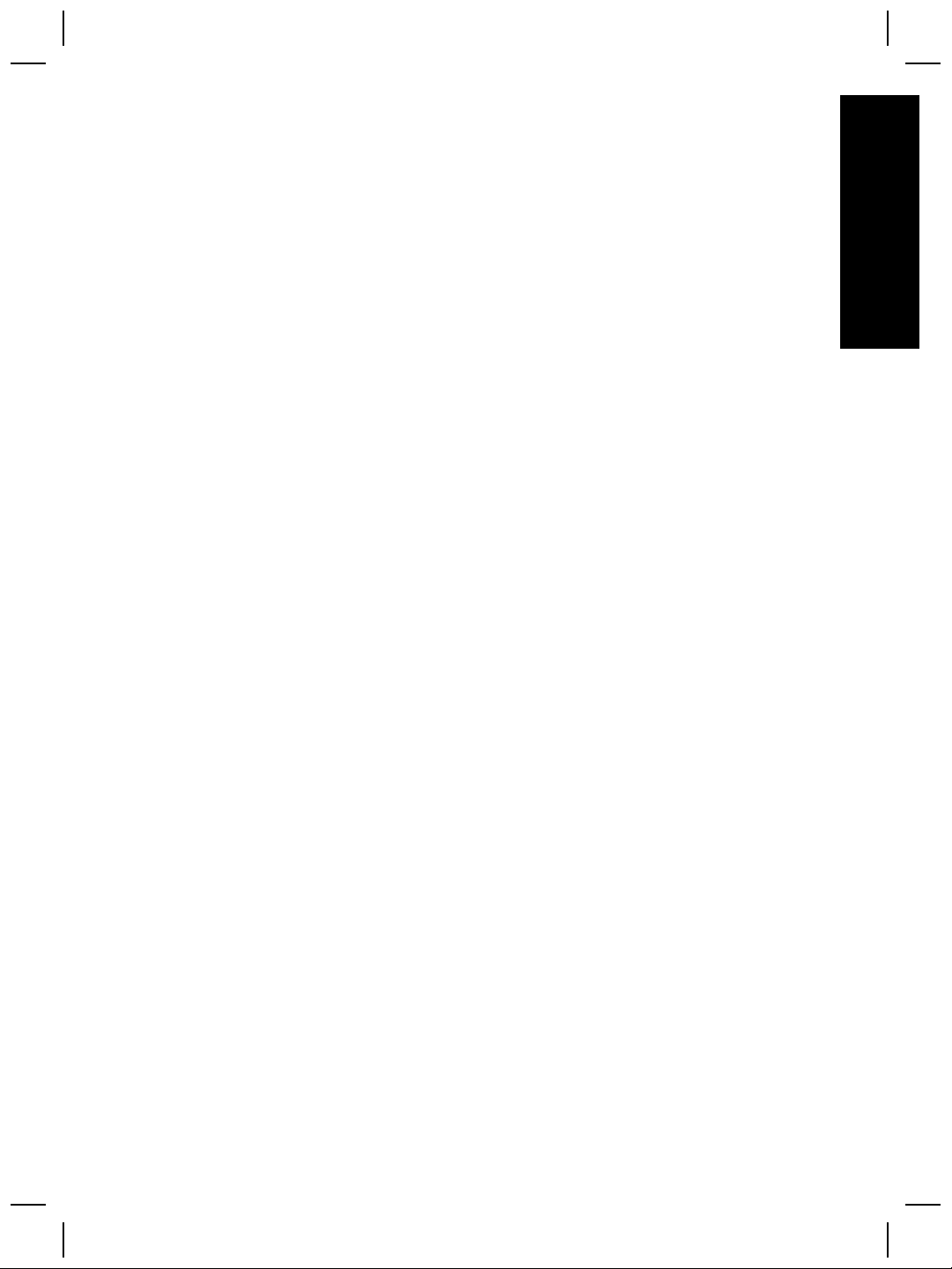
Innhold
1 Hur du använder skannern .........................................................................4
2 Felsökning ...................................................................................................6
3 Kundsupport ...............................................................................................8
4 Produktspecifikationer och produktalternativ ........................................10
Norsk
Skannerdelar och skannertillbehör ................................................................4
Kontrollpanel och tillbehör - en översikt ........................................................5
Vanliga frågor och svar .................................................................................6
Mer felsökningsinformation ...........................................................................7
Alternativ för webbplatser för funktionshindrade ...........................................8
HP:s webbplats .............................................................................................8
Supportprocess .............................................................................................8
Skannerspecifikationer ................................................................................10
Specifikationer för OH-adapter ....................................................................10
Användarhandbok 3
Page 6
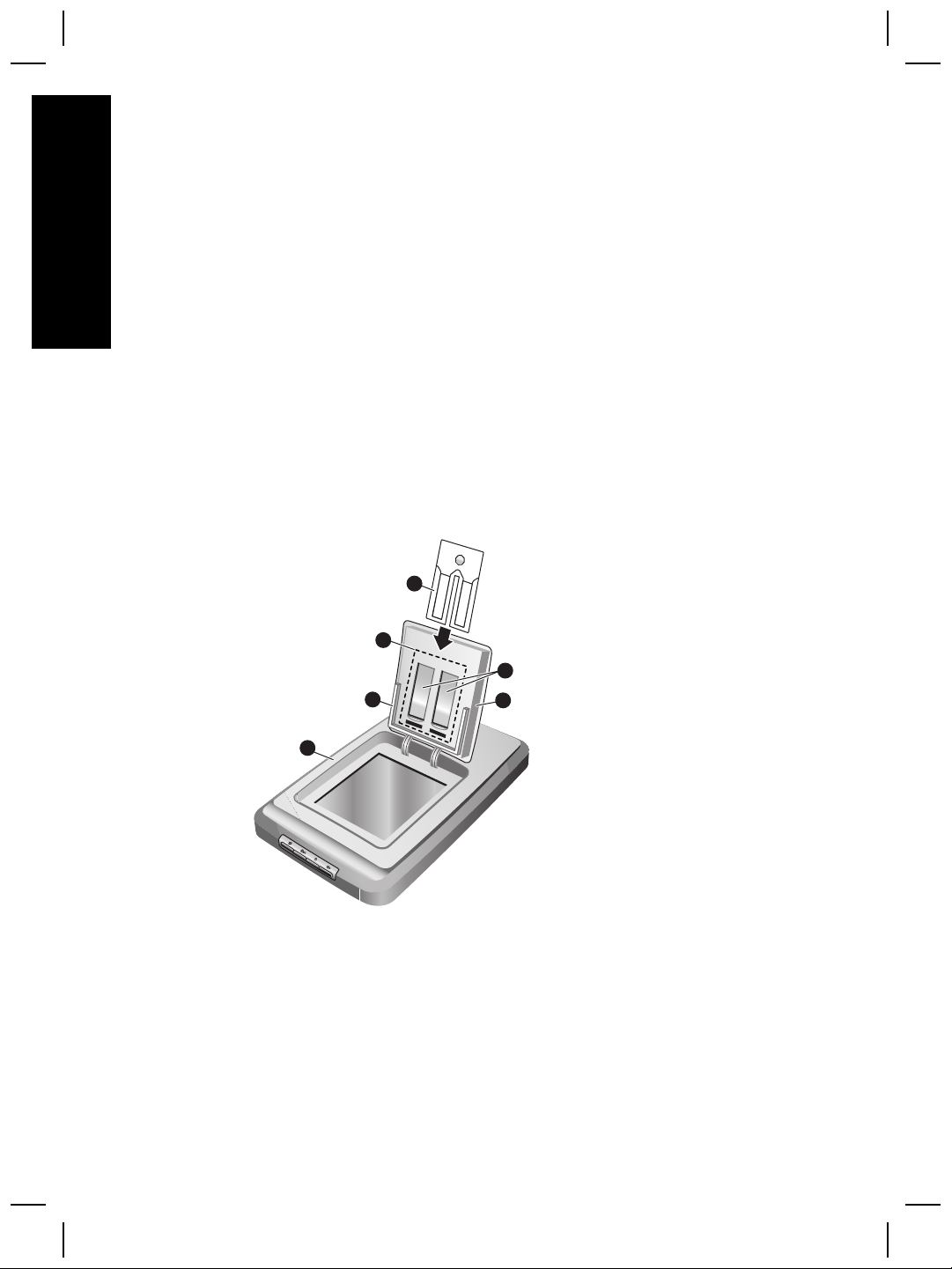
1
Hur du använder skannern
Norsk
I den här handboken beskrivs hur HP Scanjet 4070 Photosmart-skannern
fungerar och hur du använder skannern. Handboken innehåller även
kundsupport och felsökning av installationsproblem. Information om
installationsprocedurer finns på installationsaffischen. Information om hur du
skannar med hjälp av programvaran finns i online-hjälpen till HP Image Zone.
Merk Om du installerade HP-programvaran för Windows från CD 2, skiljer
sig programnamnen i dokumentationen åt på följande sätt: 1)
Programmet heter HP Foto & bilduppbyggnad i stället för HP Image
Zone; 2) Bildredigeringsprogrammet heter HP Foto &
bilduppbyggnadsgalleri i stället för HP Image Zone. Det kan finnas andra
terminologiskillnader mellan programvaran som du installerade och
dokumentationen.
Skannerdelar och skannertillbehör
6
4
3
5
2
1
1 Skanner
2 HP fotolucka
3 10 x 15 cm fotohållare för att manuellt skanna bilder
4 OH-adapter för skanning av 35 mm diapositiv och negativ
5 35 mm diapositivhållare
6 35 mm negativhållare
4 HP Scanjet 4070 Photosmart-skanner
Page 7
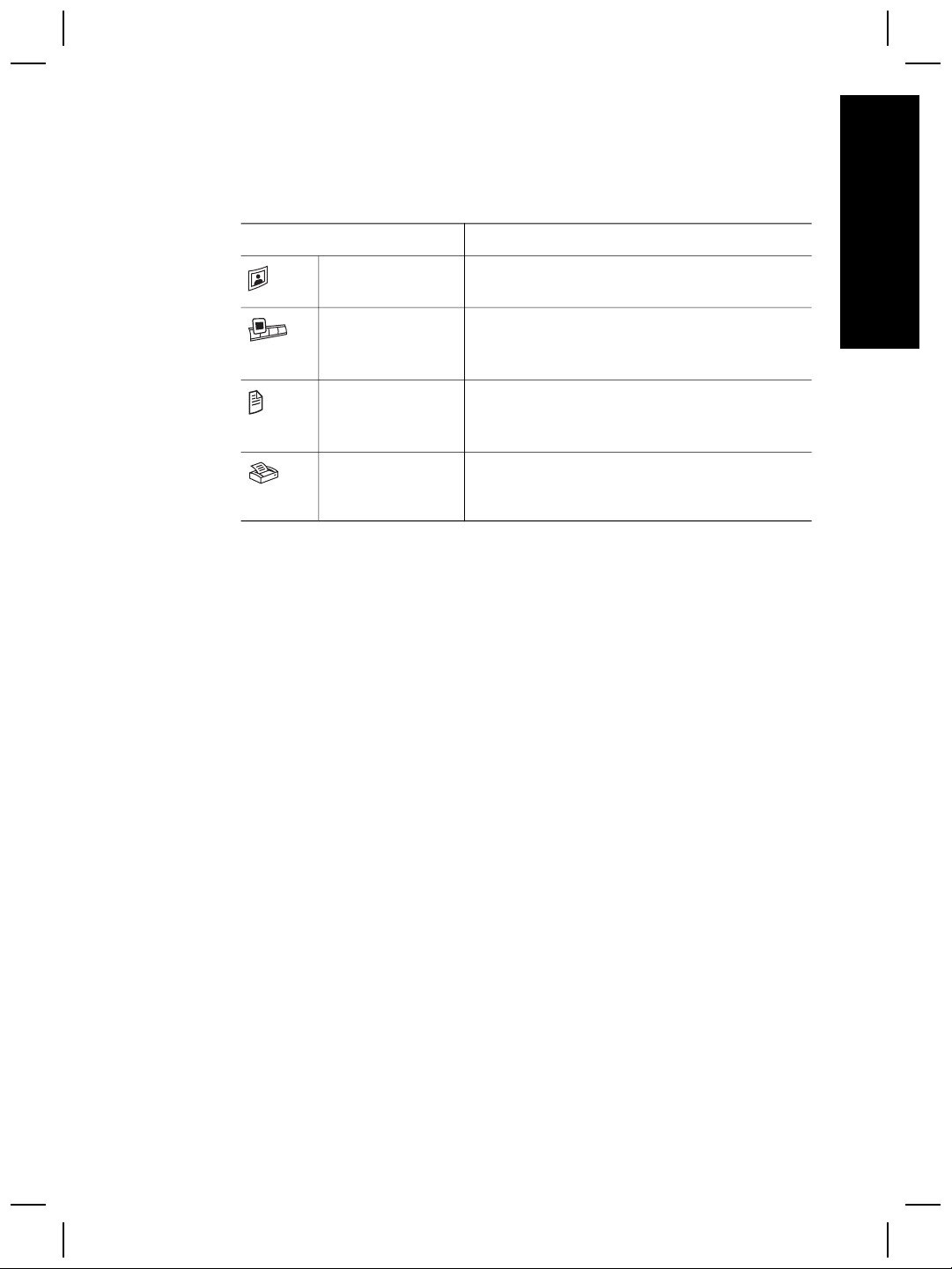
Kontrollpanel och tillbehör - en översikt
I det här avsnittet finner du en översikt av skannerns kontrollpanel, fotohållaren
och OH-adaptern.
Norsk
Funktion
Skanna bild
Skanna
diapositiv eller
negativ
Skanna
dokument
Kopiera
10 x 15 cm fotohållare
HP Scanjet 4070-skannern har en fotohållare som du kan använda till sätta in,
skanna och ta bort flera 10 x 15 cm bilder snabbt och enkelt.
OH-adapter
Du kan använda OH-adaptern till att skanna 35 mm diapositiv eller negativ.
Beskrivning
Skannar bilder som placerats på
skannerglaset eller i fotohållaren.
Skanna positiv eller diapositiv från OHadaptern, integrerad i skannerlocket.
Skannar dokument från glaset under
skannerlocket.
Skannar direkt från glaset till
standardskrivaren för att göra kopior.
Användarhandbok 5
Page 8
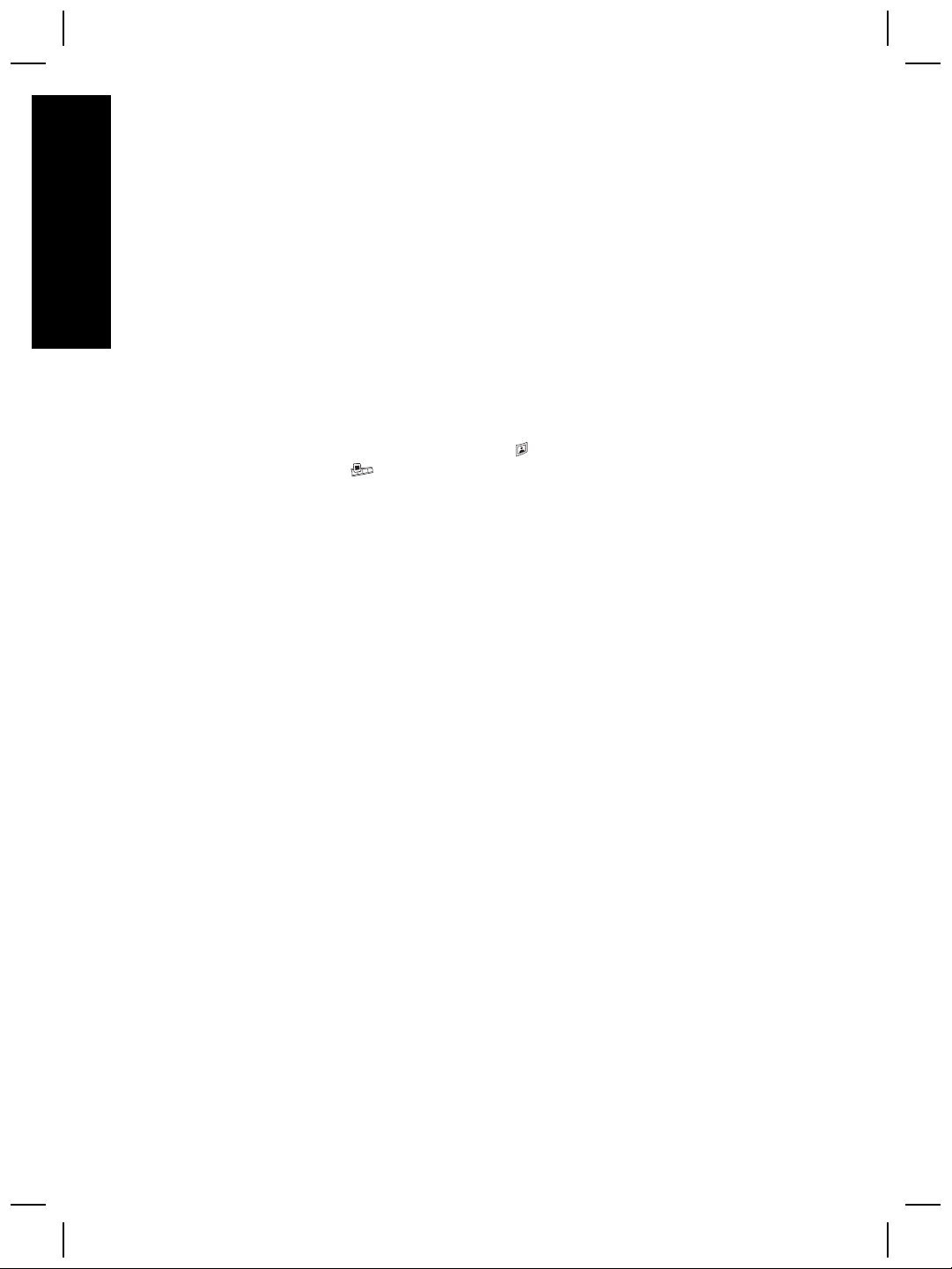
2
Felsökning
Norsk
Det här avsnittet innehåller lösningar på vanliga problem med skannern och OHadaptern.
Vanliga frågor och svar
Det här avsnittet tar upp en del vanliga frågor och svar.
Hur testar jag skannermaskinvaran om jag tror att det har uppstått ett
problem?
1 Koppla ur USB-kabeln och strömkabeln från skannern.
2 Se till att skannerns strömkabel fortfarande är ansluten till strömkällan.
3
Tryck på knappen Skanna bild (
negativ (
strömkabeln till skannern.
Matningsmekanismen i skannern bör röra sig framåt. Skannerlampan bör
blinka sex gånger. Matningsmekanismen på skannern bör röra sig bakåt.
4 Avsluta testet genom att koppla ur strömkabeln.
Hur släcker jag skannerlampan?
Skannerlampan är inställd med en tidsgräns som ska göra så att den släcks
automatiskt efter en viss tid av inaktivitet (ca 14 minuter). Om den inte stängs av
automatiskt gör du så här:
1I HP Director klickar du på Inställningar.
2 Välj Skannerinställningar.
3 Välj Skannerinställningar.
4 Klicka på fliken Kvalitet och hastighet.
5 Avaktivera Ökad tidsgräns för lampa om du vill stänga av skannerlampan
efter att den varit inaktiv i 14 minuter. Om det här alternativet är aktiverat
stängs skannerlampan av efter att ha varit inaktiv i 1 timme.
) och knappen Skanna diapositiv eller
) på skannerns kontrollpanel samtidigt som du ansluter
Om problemet med skannerlampan fortsätter läser du “Kundsupport” på side 8.
Hur släcker jag skannerlampan?
Normalt sett behöver du inte stänga av skannern. När skannern har varit inaktiv
en stund (ungefär 14 minuter) går den ned i energispararläge. Om du måste
stänga av skannern fullständigt drar du ut strömkabeln från strömkällan (eluttag
eller överspänningsskydd).
6 HP Scanjet 4070 Photosmart-skanner
Page 9
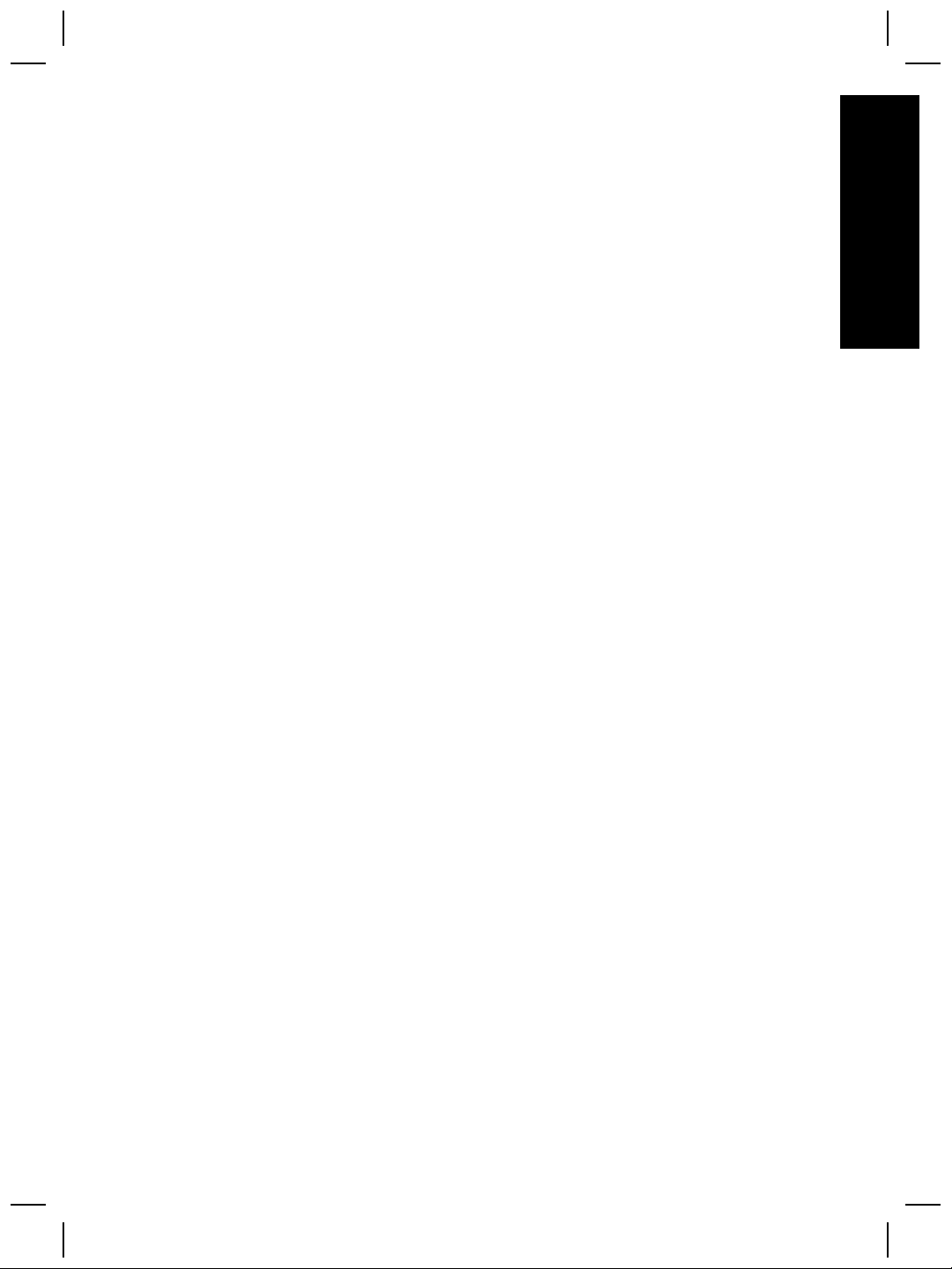
Hur löser jag problem med skanning av dokument eller text?
Skannern använder optisk teckenigenkänning (OCR) för att konvertera text på
en sida till en text som är redigerbar på datorn.
● Om du skannar text som du inte kan redigera ser du till att du väljer följande
alternativ när du skannar:
– Vad skannar du? Välj Dokument.
– Skanna för redigerbar text (OCR)? Välj Ja.
● Skannad text kanske inte ser exakt likadan ut i datorn som på sidan. Till
exempel kanske vissa bokstäver blir fel eller saknas. När du redigerar
texten kontrollerar du den skannade texten och gör korrigeringar om det
behövs.
● Om du vill ändra på textskanningsinställningar från HP Director väljer du
Inställningar, Skannerinställningar och klickar sedan på
Knappinställningar. Klicka på knappen Skanna dokument (Director).
Merk OCR installeras automatiskt när du installerar programvaran för
skanning och skannern.
Mer felsökningsinformation
Om du vill lösa andra problem med skannern eller OH-adaptern öppnar du
online-hjälpen:
1 Öppna HP Director.
2 Klicka på Hjälp och klicka sedan på HP Scanjet 4070-skanner.
Norsk
Mer information om hur du löser problem med skannerprogramvaran finns i
online-hjälpen till HP Image Zone.
Användarhandbok 7
Page 10
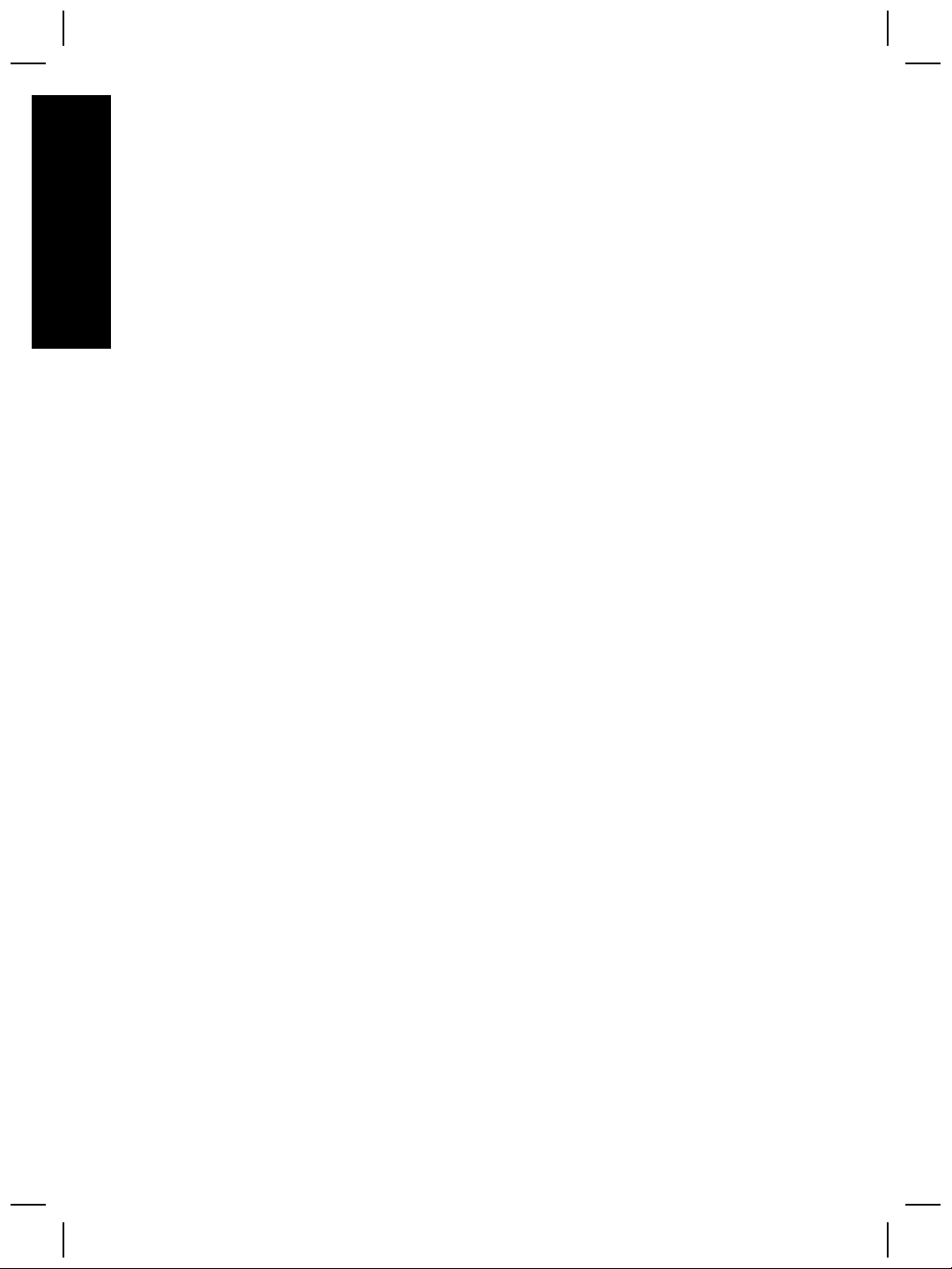
3
Kundsupport
Norsk
Det här avsnittet innehåller supportinformation inklusive telefonnummer och
information om webbplatser.
Alternativ för webbplatser för funktionshindrade
Kunder med funktionshinder kan få hjälp om de går till webbplatsen
www.hp.com/accessibility.
HP:s webbplats
Besök www.hp.com om du vill:
● få tips om hur du skannar på ett effektivare och mer kreativt sätt.
● få tillgång till uppdateringar av drivrutiner och programvara för HP Scanjet.
● registrera produkten
● prenumerera på nyhetsbrev, uppdateringar av drivrutiner och programvara
och varningar från produktsupport.
● köpa tillbehör.
Supportprocess
HP:s supportprocess fungerar bäst och mest effektivt om du går igenom följande
steg i tur och ordning:
1 Läs online-hjälpen till programvaran och skannern, inklusive
felsökningsavsnittet.
2 Besök HP:s webbplats för konsumentsupport. Under förutsättning att du har
tillgång till Internet kan du hitta en stor mängd information om skannern här.
Besök HP:s webbplats på www.hp.com/support om du vill ha hjälp med
produkter, drivrutiner och programuppdateringar. HP:s webbplats för
konsumentsupport finns på följande språk: holländska, engelska, franska,
tyska, italienska, portugisiska, spanska, svenska, traditionell kinesiska,
förenklad kinesiska, japanska, koreanska. (Supportinformation för Danmark,
Finland och Norge är endast tillgänglig på engelska.)
3 Gå till HP e-support. Om du har tillgång till Internet kan du kontakta HP via
e-post genom att gå till www.hp.com/support. Du får då ett personligt svar
från en av HP:s supporttekniker. Support via e-post är tillgänglig på de
språk som räknas upp på den aktuella webbplatsen.
4 Kontakta din lokala HP-återförsäljare. Om det är fel på skannerns hårdvara
ska du ta den till den lokala HP-försäljaren. Servicen är kostnadsfri under
tiden som skannerns begränsade garanti gäller. När garantin gått ut
kommer återförsäljaren att debitera en servicekostnad.
Kontakta HP:s produktsupportcenter om du vill få support per telefon. Gå till
följande webbplats för att se vilka villkor som gäller för telefonsupport i ditt
land eller din region: www.hp.com/support. Eftersom HP kontinuerligt
arbetar för att förbättra sina telefonsupporttjänster råder vi dig att med
jämna mellanrum gå till HP:s webbplats och se efter om det finns ny
8 HP Scanjet 4070 Photosmart-skanner
Page 11
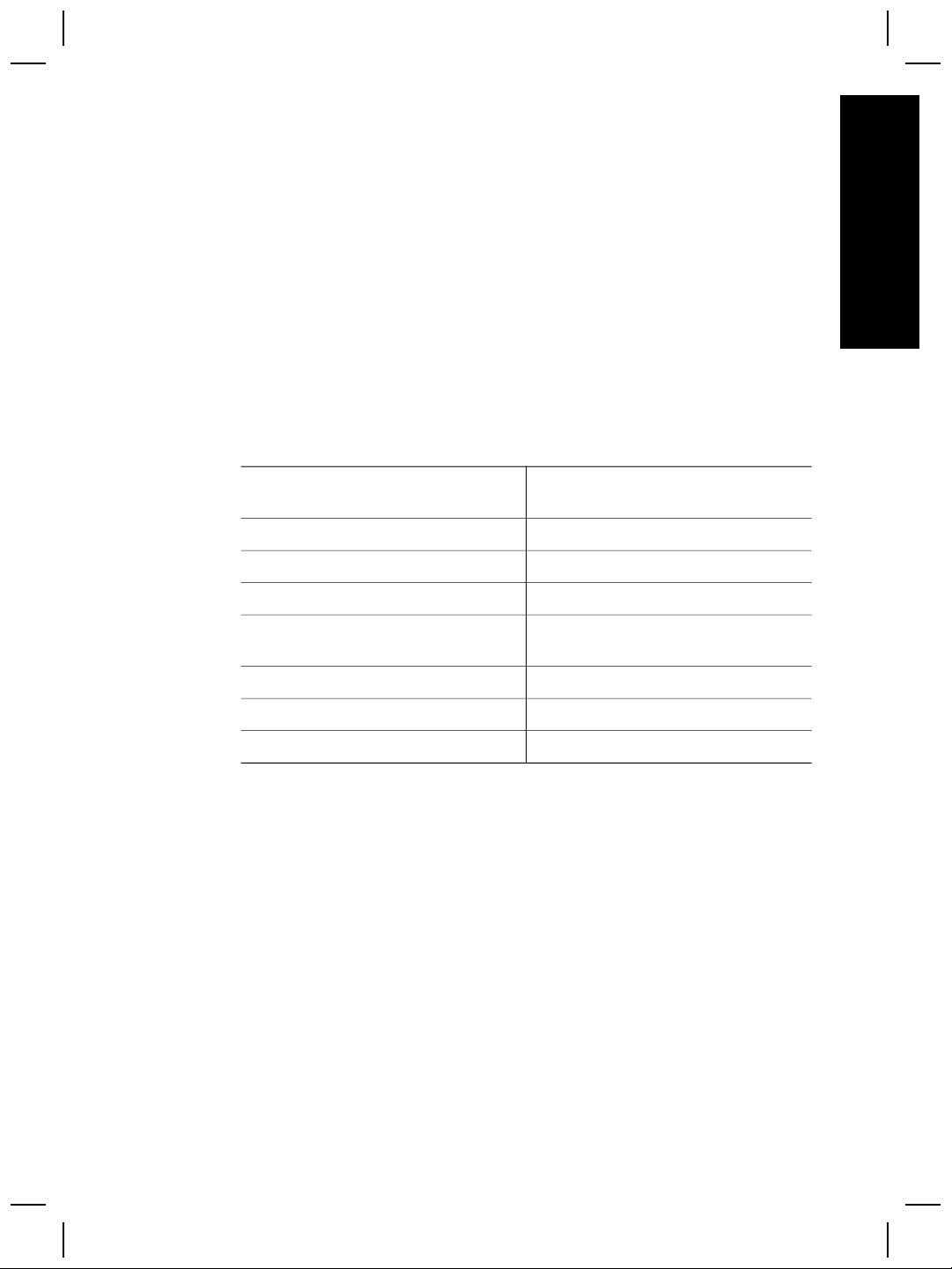
information angående tjänster och leveranser. Om du inte lyckas lösa
problemet med hjälp av ovanstående alternativ ska du ringa HP. Se till att
ha datorn och skannern inom nära räckhåll. För att det ska gå så snabbt
som möjligt att få service bör du ha följande information till hands när du
ringer:
– skannerns modellnummer (står på skannern)
– skannerns serienummer (står på skannern)
– datorns operativsystem
– versionsnummer på din skannerprogramvara (står på etiketten på
skanner-CD:n)
– de meddelanden som visades när problemet uppkom
De villkor som tillämpas för HP:s telefonsupport kan komma att ändras utan
föregående meddelande.
Telefonsupporten är kostnadsfri från inköpsdatumet och under den period som
anges i följande tabell om inte något annat angetts.
Norsk
Platser
Period för kostnadsfri
telefonsupport
Afrika 30 dagar
Asien/Stillahavsområdet 1 år
Kanada 1 år
Europa 1 år (mer information om varje land
finns i följande tabeller)
Latinamerika 1 år
Mellanöstern 30 dagar
USA 90 dagar
Användarhandbok 9
Page 12
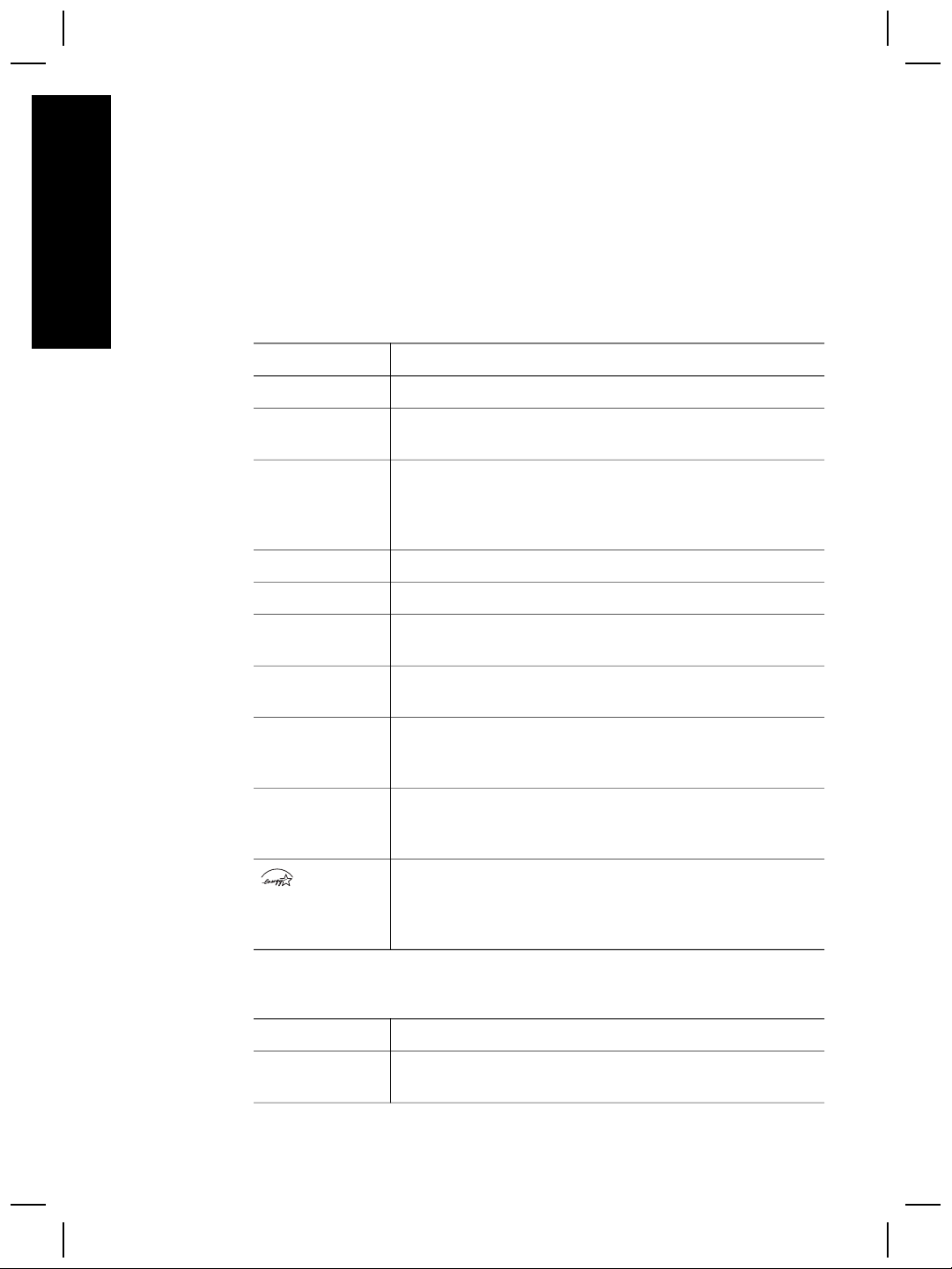
4
Produktspecifikationer och
produktalternativ
Norsk
Det här avsnittet innehåller produktspecifikationerna för HP Scanjet 4070skannrar och -tillbehör.
Skannerspecifikationer
Namn Beskrivning
Skannertyp Flatbädds
Vikt med OHadapterlock
Maximal
skannerstorlek
med OHadapterlock
Skanningelement CCD-enhet
Gränssnitt USB 2.0, hög hastighet
Optisk
upplösning
Valbar
upplösning
Linjespänning,AC100-120 V 60 Hz – Nordamerika 200-240 V 50 Hz –
HP Scanjet 4070-skanner (3,29 kg)
HP Scanjet 4070-skanner (298 x 472 x 90 mm (11.73 x
18.58 x 3.54 tum)
HP Scanjet 4070-skanner 2400 dpi
12 dpi till 999 999 dpi vid 100 procents skala
kontinentala Europa, Storbritannien, Australien 100-240 V
50 Hz/60 Hz – övriga världen
EnergiförbrukningOm du vill ha uppgifter om strömförbrukning kan du gå till
filen regulatory_supplement.htm på CD:n med
programvaran HP Image Zone.
HP Scanjet 4070-skannern Uppfyller Energy Star-kraven .
I egenskap av Energy Star-partner har Hewlett-Packard
Company fastställt att denna produkt följer riktlinjerna i
Energy Star för effektivt energiutnyttjande.
Specifikationer för OH-adapter
Namn Beskrivning
Materialtyper för
diapositiv
10 HP Scanjet 4070 Photosmart-skanner
Alla standardtyper av 35 mm diapositiv som är 3,2 mm
tjocka: Typer A, SB och LKM
Page 13
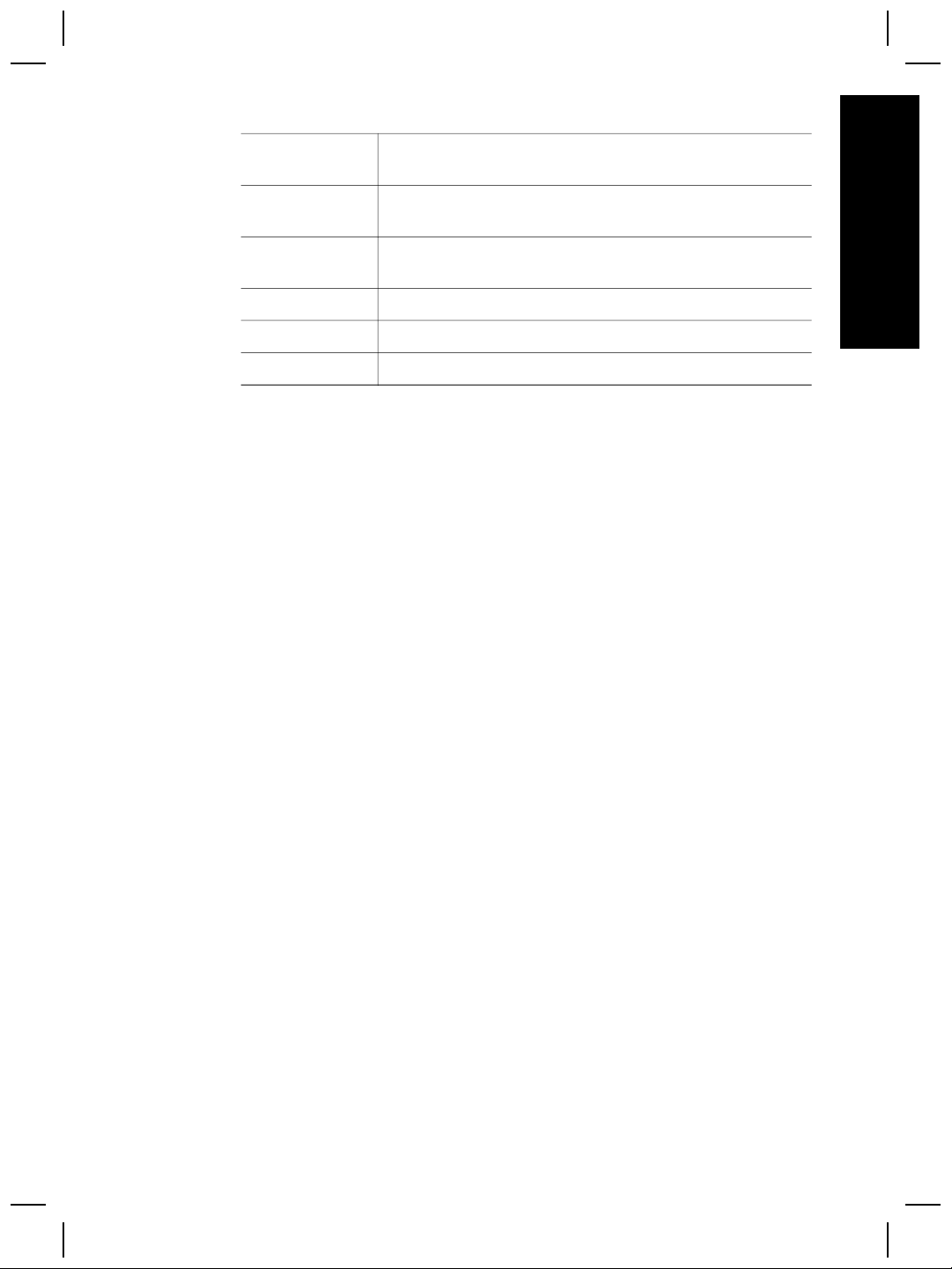
(forts.)
Materialtyper för
positiv
Kapacitet för
diapositiv
35 mm
4
Norsk
Kapacitet för
2 x negativremsor med maximalt 2 bildrutor per remsa.
negativ
Storlek 244 mm x 430 mm x 40 mm
Vikt 0,9 kg
Strömförsörjning 12,0 VDC, 575 mA, 6,9 Watt (från skannern)
Användarhandbok 11
Page 14
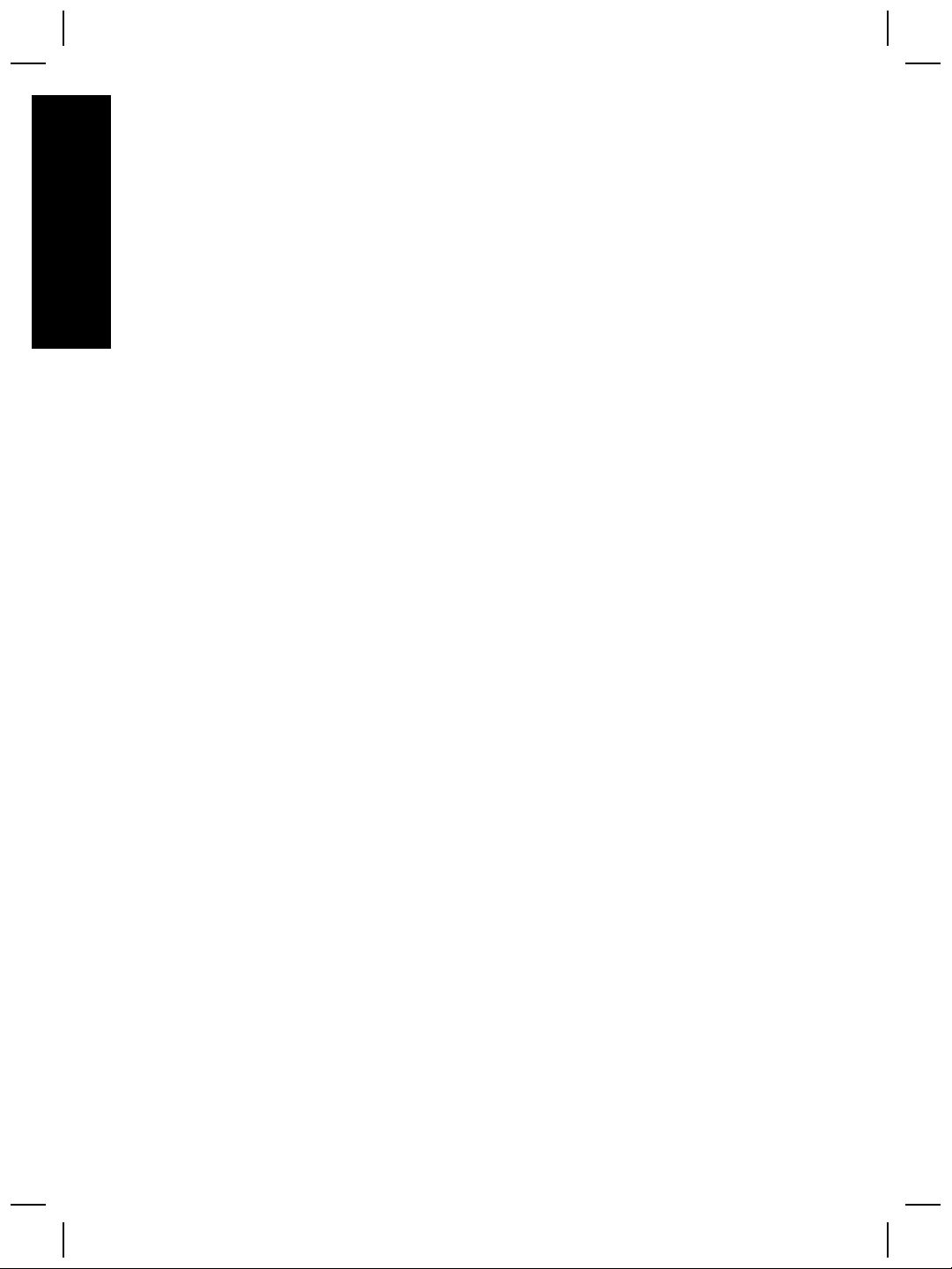
Norsk
Kapittel 4
12 HP Scanjet 4070 Photosmart-skanner
Page 15
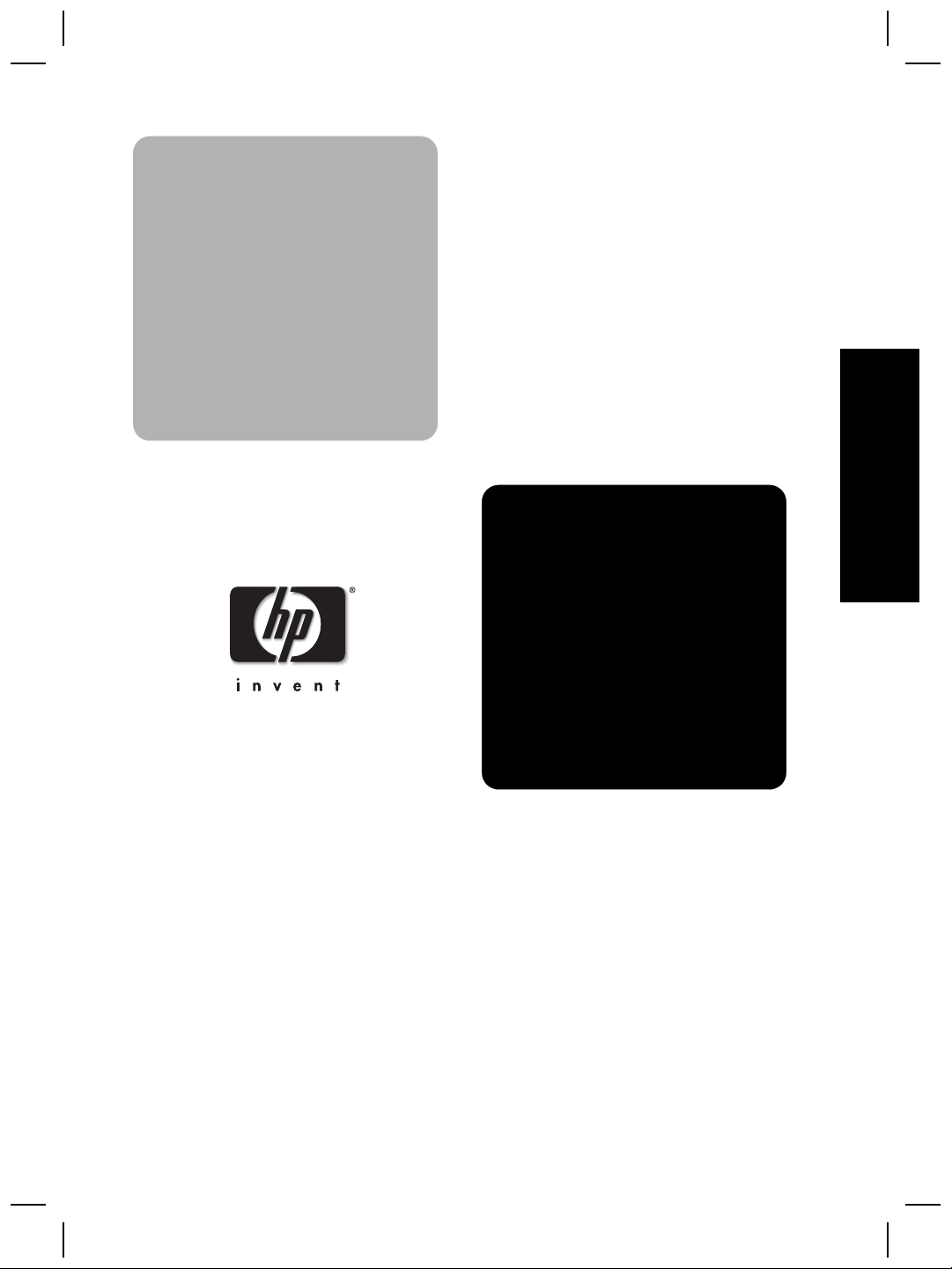
Svenska
Svenska
HP Scanjet
4070
Photosmart-
skanner
Page 16
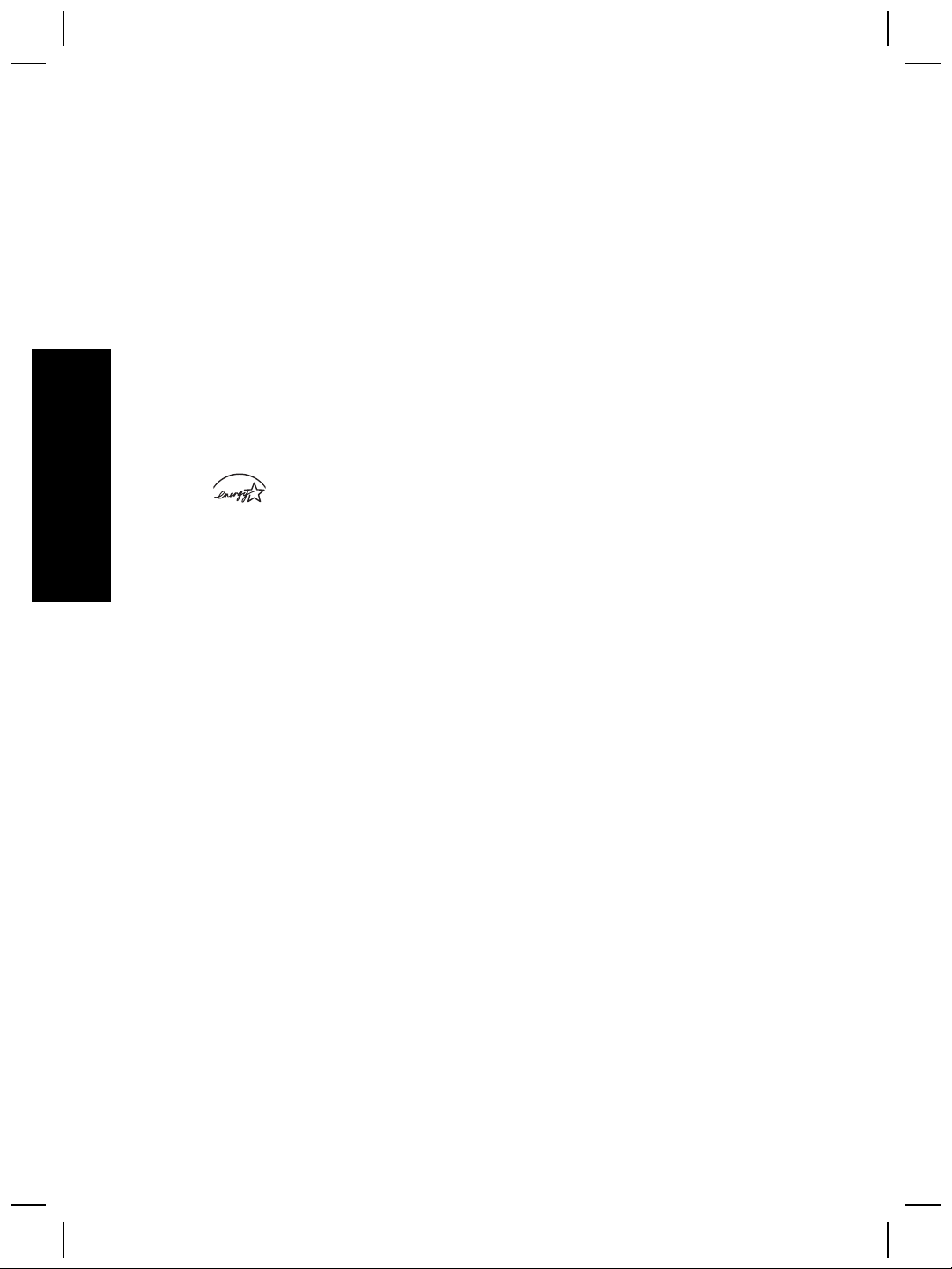
Juridisk information
Copyright och licens
© 2004 Copyright Hewlett-Packard
Development Company, L.P.
Dokumentet får inte kopieras,
anpassas eller översättas, såvida
detta inte är tillåtet enligt gällande
upphovsrättslagstiftning.
Följande information kan ändras utan
föregående meddelande. De enda
garantierna för HP-produkterna och tjänsterna fastställs i de uttryckliga
garantier som medföljer produkterna
och tjänsterna. Inget i detta dokument
ska tolkas som att det utgör en
ytterligare garanti. HP kan inte hållas
ansvarigt för tekniska fel, korrekturfel
eller utelämnanden i dokumentet.
Varumärken
Energy Star (
Svenska
servicemärke registrerat i USA av
United States Environmental
Protection Agency. Microsoft and
Windows är registrerade varumärken
tillhörande Microsoft Corporation. Alla
andra produktnamn som omnämns i
detta dokument kan vara varumärken
tillhörande respektive företag.
Microsoft and Windows är
registrerade varumärken tillhörande
Microsoft Corporation. Alla andra
produktnamn som omnämns i detta
dokument kan vara varumärken
tillhörande respektive företag.
) är ett
Page 17

Innehåll
1 Hur du använder skannern..........................................................................4
2 Felsökning....................................................................................................6
3 Kundsupport ...............................................................................................8
4 Produktspecifikationer och produktalternativ.........................................10
Skannerdelar och skannertillbehör ................................................................4
Kontrollpanel och tillbehör - en översikt ........................................................5
Vanliga frågor och svar .................................................................................6
Mer felsökningsinformation ...........................................................................7
Alternativ för webbplatser för funktionshindrade ...........................................8
HP:s webbplats .............................................................................................8
Supportprocess .............................................................................................8
Svenska
Skannerspecifikationer ................................................................................10
Specifikationer för OH-adapter ....................................................................10
Användarhandbok 3
Page 18

1
Svenska
Skannerdelar och skannertillbehör
Hur du använder skannern
I den här handboken beskrivs hur HP Scanjet 4070 Photosmart-skannern
fungerar och hur du använder skannern. Handboken innehåller även
kundsupport och felsökning av installationsproblem. Information om
installationsprocedurer finns på installationsaffischen. Information om hur du
skannar med hjälp av programvaran finns i online-hjälpen till HP Image Zone.
Anmärkning Om du installerade HP-programvaran för Windows från CD 2,
skiljer sig programnamnen i dokumentationen åt på följande sätt:
1) Programmet heter HP Foto & bilduppbyggnad i stället för HP
Image Zone; 2) Bildredigeringsprogrammet heter HP Foto &
bilduppbyggnadsgalleri i stället för HP Image Zone. Det kan
finnas andra terminologiskillnader mellan programvaran som du
installerade och dokumentationen.
6
4
5
3
1
1 Skanner
2
HP fotolucka
3
10 x 15 cm fotohållare för att manuellt skanna bilder
4
OH-adapter för skanning av 35 mm diapositiv och negativ
5
35 mm diapositivhållare
6 35 mm negativhållare
4 HP Scanjet 4070 Photosmart-skanner
2
Page 19

Kontrollpanel och tillbehör - en översikt
I det här avsnittet finner du en översikt av skannerns kontrollpanel, fotohållaren
och OH-adaptern.
Funktion
Skanna bild
Skanna
diapositiv eller
negativ
Skanna
dokument
Kopiera
10 x 15 cm fotohållare
HP Scanjet 4070-skannern har en fotohållare som du kan använda till sätta in,
skanna och ta bort flera 10 x 15 cm bilder snabbt och enkelt.
OH-adapter
Du kan använda OH-adaptern till att skanna 35 mm diapositiv eller negativ.
Beskrivning
Skannar bilder som placerats på
skannerglaset eller i fotohållaren.
Skanna positiv eller diapositiv från OHadaptern, integrerad i skannerlocket.
Skannar dokument från glaset under
skannerlocket.
Skannar direkt från glaset till
standardskrivaren för att göra kopior.
Svenska
Användarhandbok 5
Page 20

2
Felsökning
Det här avsnittet innehåller lösningar på vanliga problem med skannern och OHadaptern.
Vanliga frågor och svar
Det här avsnittet tar upp en del vanliga frågor och svar.
Hur testar jag skannermaskinvaran om jag tror att det har uppstått ett
problem?
1 Koppla ur USB-kabeln och strömkabeln från skannern.
2 Se till att skannerns strömkabel fortfarande är ansluten till strömkällan.
3
Tryck på knappen Skanna bild (
negativ (
Svenska
Hur släcker jag skannerlampan?
strömkabeln till skannern.
Matningsmekanismen i skannern bör röra sig framåt. Skannerlampan bör
blinka sex gånger. Matningsmekanismen på skannern bör röra sig bakåt.
4 Avsluta testet genom att koppla ur strömkabeln.
Skannerlampan är inställd med en tidsgräns som ska göra så att den släcks
automatiskt efter en viss tid av inaktivitet (ca 14 minuter). Om den inte stängs av
automatiskt gör du så här:
1I HP Director klickar du på Inställningar.
2 Välj Skannerinställningar.
3 Välj Skannerinställningar.
4 Klicka på fliken Kvalitet och hastighet.
5 Avaktivera Ökad tidsgräns för lampa om du vill stänga av skannerlampan
efter att den varit inaktiv i 14 minuter. Om det här alternativet är aktiverat
stängs skannerlampan av efter att ha varit inaktiv i 1 timme.
) och knappen Skanna diapositiv eller
) på skannerns kontrollpanel samtidigt som du ansluter
Om problemet med skannerlampan fortsätter läser du “Kundsupport” på sidan 8.
Hur släcker jag skannerlampan?
Normalt sett behöver du inte stänga av skannern. När skannern har varit inaktiv
en stund (ungefär 14 minuter) går den ned i energispararläge. Om du måste
stänga av skannern fullständigt drar du ut strömkabeln från strömkällan (eluttag
eller överspänningsskydd).
6 HP Scanjet 4070 Photosmart-skanner
Page 21

Hur löser jag problem med skanning av dokument eller text?
Skannern använder optisk teckenigenkänning (OCR) för att konvertera text på
en sida till en text som är redigerbar på datorn.
● Om du skannar text som du inte kan redigera ser du till att du väljer följande
alternativ när du skannar:
– Vad skannar du? Välj Dokument.
– Skanna för redigerbar text (OCR)? Välj Ja.
● Skannad text kanske inte ser exakt likadan ut i datorn som på sidan. Till
exempel kanske vissa bokstäver blir fel eller saknas. När du redigerar
texten kontrollerar du den skannade texten och gör korrigeringar om det
behövs.
● Om du vill ändra på textskanningsinställningar från HP Director väljer du
Inställningar, Skannerinställningar och klickar sedan på
Knappinställningar. Klicka på knappen Skanna dokument (Director).
Anmärkning OCR installeras automatiskt när du installerar programvaran
för skanning och skannern.
Mer felsökningsinformation
Om du vill lösa andra problem med skannern eller OH-adaptern öppnar du
online-hjälpen:
1 Öppna HP Director.
2 Klicka på Hjälp och klicka sedan på HP Scanjet 4070-skanner.
Svenska
Mer information om hur du löser problem med skannerprogramvaran finns i
online-hjälpen till HP Image Zone.
Användarhandbok 7
Page 22

3
Kundsupport
Det här avsnittet innehåller supportinformation inklusive telefonnummer och
information om webbplatser.
Alternativ för webbplatser för funktionshindrade
Kunder med funktionshinder kan få hjälp om de går till webbplatsen
www.hp.com/accessibility.
HP:s webbplats
Besök www.hp.com om du vill:
● få tips om hur du skannar på ett effektivare och mer kreativt sätt.
● få tillgång till uppdateringar av drivrutiner och programvara för HP Scanjet.
Svenska
● registrera produkten
● prenumerera på nyhetsbrev, uppdateringar av drivrutiner och programvara
och varningar från produktsupport.
● köpa tillbehör.
Supportprocess
HP:s supportprocess fungerar bäst och mest effektivt om du går igenom följande
steg i tur och ordning:
1 Läs online-hjälpen till programvaran och skannern, inklusive
felsökningsavsnittet.
2 Besök HP:s webbplats för konsumentsupport. Under förutsättning att du har
tillgång till Internet kan du hitta en stor mängd information om skannern här.
Besök HP:s webbplats på www.hp.com/support om du vill ha hjälp med
produkter, drivrutiner och programuppdateringar. HP:s webbplats för
konsumentsupport finns på följande språk: holländska, engelska, franska,
tyska, italienska, portugisiska, spanska, svenska, traditionell kinesiska,
förenklad kinesiska, japanska, koreanska. (Supportinformation för Danmark,
Finland och Norge är endast tillgänglig på engelska.)
3 Gå till HP e-support. Om du har tillgång till Internet kan du kontakta HP via
e-post genom att gå till www.hp.com/support. Du får då ett personligt svar
från en av HP:s supporttekniker. Support via e-post är tillgänglig på de
språk som räknas upp på den aktuella webbplatsen.
4 Kontakta din lokala HP-återförsäljare. Om det är fel på skannerns hårdvara
ska du ta den till den lokala HP-försäljaren. Servicen är kostnadsfri under
tiden som skannerns begränsade garanti gäller.’ När garantin gått ut
kommer återförsäljaren att debitera en servicekostnad.
Kontakta HP:s produktsupportcenter om du vill få support per telefon. Gå till
följande webbplats för att se vilka villkor som gäller för telefonsupport i ditt
land eller din region: www.hp.com/support. Eftersom HP kontinuerligt
arbetar för att förbättra sina telefonsupporttjänster råder vi dig att med
8 HP Scanjet 4070 Photosmart-skanner
Page 23

jämna mellanrum gå till HP:s webbplats och se efter om det finns ny
information angående tjänster och leveranser.’ Om du inte lyckas lösa
problemet med hjälp av ovanstående alternativ ska du ringa HP. Se till att
ha datorn och skannern inom nära räckhåll. För att det ska gå så snabbt
som möjligt att få service bör du ha följande information till hands när du
ringer:
– skannerns modellnummer (står på skannern)’
– skannerns serienummer (står på skannern)’
– datorns operativsystem’
– versionsnummer på din skannerprogramvara (står på etiketten på
skanner-CD:n)’
– de meddelanden som visades när problemet uppkom
De villkor som tillämpas för HP:s telefonsupport kan komma att ändras utan
föregående meddelande.
Telefonsupporten är kostnadsfri från inköpsdatumet och under den period som
anges i följande tabell om inte något annat angetts.
Svenska
Platser
Period för kostnadsfri
telefonsupport
Afrika 30 dagar
Asien/Stillahavsområdet 1 år
Kanada 1 år
Europa 1 år (mer information om varje land
finns i följande tabeller)
Latinamerika 1 år
Mellanöstern 30 dagar
USA 90 dagar
Användarhandbok 9
Page 24
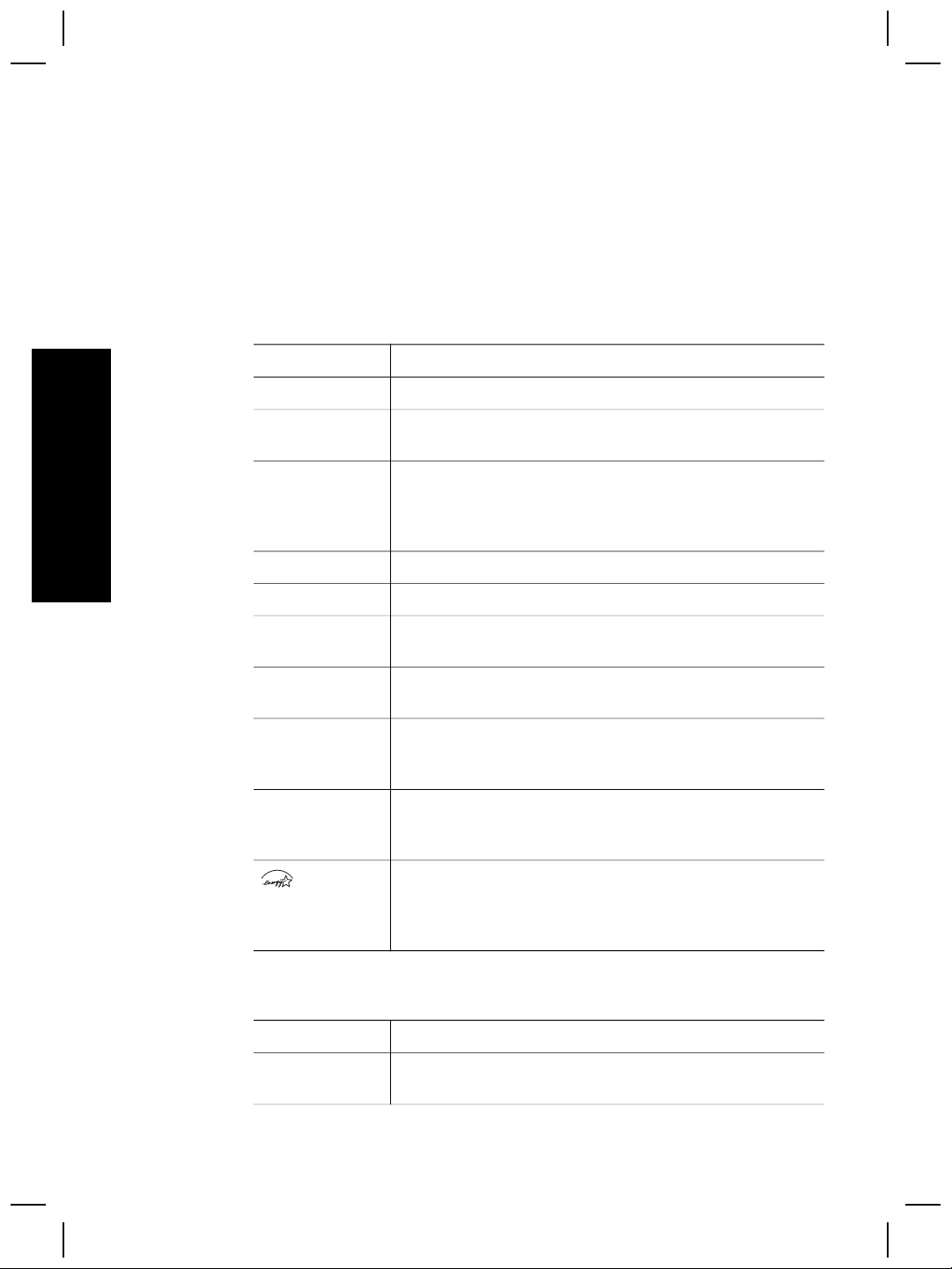
4
Produktspecifikationer och
produktalternativ
Det här avsnittet innehåller produktspecifikationerna för HP Scanjet 4070skannrar och -tillbehör.
Skannerspecifikationer
Namn Beskrivning
Skannertyp Flatbädds
Svenska
Vikt med OHadapterlock
Maximal
skannerstorlek
med OHadapterlock
Skanningelement CCD-enhet
Gränssnitt USB 2.0, hög hastighet
Optisk
upplösning
Valbar
upplösning
Linjespänning,AC100-120 V 60 Hz – Nordamerika 200-240 V 50 Hz –
EnergiförbrukningOm du vill ha uppgifter om strömförbrukning kan du gå till
HP Scanjet 4070-skanner (3,29 kg)
HP Scanjet 4070-skanner (298 x 472 x 90 mm (11.73 x
18.58 x 3.54 tum)
HP Scanjet 4070-skanner 2400 dpi
12 dpi till 999 999 dpi vid 100 procents skala
kontinentala Europa, Storbritannien, Australien 100-240 V
50 Hz/60 Hz – övriga världen
filen regulatory_supplement.htm på CD:n med
programvaran HP Image Zone.
HP Scanjet 4070-skannern Uppfyller Energy Star-kraven .
I egenskap av Energy Star-partner har Hewlett-Packard
Company fastställt att denna produkt följer riktlinjerna i
Energy Star för effektivt energiutnyttjande.
Specifikationer för OH-adapter
Namn Beskrivning
Materialtyper för
diapositiv
10 HP Scanjet 4070 Photosmart-skanner
Alla standardtyper av 35 mm diapositiv som är 3,2 mm
tjocka: Typer A, SB och LKM
Page 25

(fortsättning)
Materialtyper för
positiv
35 mm
Kapacitet för
4
diapositiv
Kapacitet för
2 x negativremsor med maximalt 2 bildrutor per remsa.
negativ
Storlek 244 mm x 430 mm x 40 mm
Vikt 0,9 kg
Strömförsörjning 12,0 VDC, 575 mA, 6,9 Watt (från skannern)
Svenska
Användarhandbok 11
Page 26

Svenska
Kapitel 4
12 HP Scanjet 4070 Photosmart-skanner
Page 27

Suomi
HP Scanjet
4070
Photosmart -
skanneri
Suomi
Page 28

Juridiset tiedot
Tekijänoikeudet ja käyttöoikeus
© Copyright Hewlett-Packard
Development Company, L.P. 2004
Kopioiminen, sovittaminen tai
kääntäminen ilman etukäteen saatua
kirjallista lupaa on kielletty muutoin
kuin tekijänoikeuslain sallimalla tavalla.
Tämän asiakirjan sisältämät tiedot
voivat muuttua ilman
ennakkoilmoitusta. HP:n tuotteiden ja
palvelujen ainoat takuut on esitetty
kyseisten tuotteiden ja palvelujen
mukana toimitettavissa
takuuilmoituksissa. Tämä asiakirja ei
laajenna takuita millään tavalla. HP ei
ole vastuussa teknisistä tai
painoteknisistä syistä johtuvista
virheistä tässä asiakirjassa tai tietojen
puutteellisuudesta.
Tavaramerkkitiedot
Energy Star (
Yhdysvaltain
ympäristönsuojeluviraston
(Environmental Protection Agency)
rekisteröity palvelumerkki. Microsoft ja
Windows ovat Microsoft Corporationin
rekisteröityjä tavaramerkkejä. Kaikki
muut tässä julkaisussa mainitut
tuotenimet voivat olla omistajiensa
tavaramerkkejä.
Microsoft ja Windows ovat Microsoft
Corporationin rekisteröityjä
tavaramerkkejä. Kaikki muut tässä
julkaisussa mainitut tuotenimet voivat
Suomi
olla omistajiensa tavaramerkkejä.
) on
Page 29

Sisältö
1 Skannerin käyttäminen ...............................................................................4
Skannerin osat ja lisälaitteet .........................................................................4
Yleistä etupaneelista ja lisälaitteista ..............................................................5
2 Vianmääritys ................................................................................................6
Usein kysytyt kysymykset .............................................................................6
Lisää vianmääritysohjeita ..............................................................................7
3 Asiakastuki ..................................................................................................8
Helppokäyttöominaisuuksien sivusto ............................................................8
HP:n WWW-sivusto ....................................................................................... 8
Tukiprosessi ..................................................................................................8
4 Tuotetiedot ja lisälaitteet ..........................................................................10
Skannerin tiedot ..........................................................................................10
Läpinäkyvien materiaalien sovittimen tiedot ................................................11
Käyttöopas 3
Suomi
Page 30

1
Skannerin käyttäminen
Tämä käyttöopas sisältää tietoa HP Scanjet 4070 Photosmart -skannerista
(esimerkiksi skannerin käyttämisestä, asiakastuesta ja asennuksen
vianmäärityksestä). Asennusohjeet ovat asennusoppaassa. Lisätietoja
skannausohjelmiston käyttämisestä on HP Image Zone -ohjelmiston
käytönaikaisessa ohjeessa.
Huomautus Jos olet asentanut HP:n Windows-ohjelmiston CD-levyltä 2,
ohjeissa käytetyt ohjelmistojen nimet poikkeavat asennettujen
ohjelmistojen nimistä seuraavasti: 1) Ohjelmistosi nimi ei ole HP
Image Zone vaan HP:n valokuva- ja kuvankäsittelyohjelma. 2)
Kuvanhallintaohjelmistosi nimi ei ole HP Image Zone vaan HP:n
valokuva- ja kuvankäsittelygalleria. Asennetun ohjelmiston ja
ohjeiden välillä voi olla muitakin vastaavanlaisia
poikkeavuuksia.
Skannerin osat ja lisälaitteet
6
4
5
3
Suomi
1
1 Skanneri
2 HP:n valokuvaluukku
3 10 x 15 senttimetrin (4 x 6 tuuman) valokuvapidike kuvien manuaalista
skannaamista varten
4 Läpinäkyvien materiaalien sovitin 35 millimetrin kokoisten diojen ja
negatiivien skannaamiseen
5 35 millimetrin diapidike
4 HP Scanjet 4070 Photosmart -skanneri
2
Page 31

6 35 millimetrin negatiivipidike
Yleistä etupaneelista ja lisälaitteista
Tässä osiossa on skannerin etupaneelin, valokuvapidikkeen ja läpinäkyvien
materiaalien sovittimen yleiskuvaus.
Toiminto
Skannaa kuva
Skannaa dioja
tai negatiiveja
Skannaa
asiakirja
Kopioi
10 x 15 senttimetrin (4 x 6 tuuman) valokuvapidike
HP Scanjet 4070 -skannerissa on valokuvapidike, jonka ansiosta useiden 10 x
15 senttimetrin (4 x 6 tuuman) valokuvien skanneriin paneminen, skannaaminen
ja poistaminen on nopeaa ja helppoa.
Läpinäkyvien materiaalien sovitin
Voit käyttää läpinäkyvien materiaalien sovitinta 35 millimetrin kokoisten
diakuvien ja negatiivien skannaamiseen.
Kuvaus
Skannaa skannerin lasilla tai
valokuvapidikkeessä olevat kuvat.
Skannaa diat tai negatiivit skannerin kanteen
integroidusta läpinäkyvien materiaalien
sovittimesta.
Skannaa asiakirjat lasilta skannerin kannen
alta.
Skannaa lasilta suoraan oletustulostimeen
kopioimistarkoituksessa.
Suomi
Käyttöopas 5
Page 32

2
Vianmääritys
Tässä osiossa käsitellään skanneriin ja läpinäkyvien materiaalien sovittimeen
liittyvien mahdollisten ongelmien ratkaisuja.
Usein kysytyt kysymykset
Tässä osassa käsitellään yleisimpiä skannerin käyttöön liittyviä kysymyksiä ja
niiden vastauksia.
Miten voin testata skannerilaitteen, jos uskon siinä olevan ongelman?
1 Irrota USB-kaapeli ja virtajohto skannerista.
2 Varmista, että skannerin virtajohto on yhä kytketty virtalähteeseen.
3
Pidä skannerin etupaneelissa olevia Skannaa kuva- (
tai negatiiveja (
skanneriin.
Skannerissa olevan alustan pitäisi liikkua eteenpäin. Skannerin lampun
pitäisi vilkahtaa kuusi kertaa. Tämän jälkeen skannerin alustan pitäisi liikkua
taaksepäin.
4 Päätä testi irrottamalla virtajohto.
Miten sammutan skannerin lampun?
Skannerin lampun pitäisi sammua automaattisesti, kun skanneri on ollut
käyttämättömänä tietyn ajan (noin 14 minuuttia). Jos lamppu ei sammu
automaattisesti, toimi seuraavasti:
1 Valitse HP Director -ohjelmasta Asetukset.
Suomi
2 Valitse Skannausasetukset.
3 Valitse Skannausasetukset.
4 Napsauta Laadun ja nopeuden suhde -välilehteä.
5 Poista Sammuta valo myöhemmin -asetus käytöstä, niin skannerin
lamppu sammuu, kun skanneri on ollut käyttämättömänä 14 minuuttia. Jos
asetus on käytössä, skannerin lamppu sammuu, kun laite on ollut
käyttämättömänä tunnin.
) ja Skannaa dioja
) -painikkeita alhaalla samalla, kun kytket virtajohdon
Jos ongelmat skannerin lampun kanssa jatkuvat, katso lisätietoja kohdasta
“Asiakastuki” sivulla 8.
Miten sammutan skannerin?
Tavallisesti sinun ei tarvitse sammuttaa skanneria, sillä oltuaan
käyttämättömänä tietyn ajan (noin 14 minuuttia) skanneri siirtyy
virransäästötilaan. Jos haluat sammuttaa skannerin kokonaan, irrota se
virtalähteestä (seinäpistokkeesta tai ylijännitesuojasta).
6 HP Scanjet 4070 Photosmart -skanneri
Page 33

Miten ratkaisen asiakirjojen ja tekstin skannaamiseen liittyvät ongelmat?
Skanneri käyttää optista merkintunnistusohjelmaa (OCR-ohjelmaa), jolla
paperiversio muunnetaan tietokoneella muokattavaan sähköiseen muotoon.
● Jos skannattua tekstiä ei voi muokata, valitse seuraavat kohdat
skannauksen aikana:
– Mitä haluat skannata? Valitse Asiakirja.
– Skannataanko muokattavissa olevaksi tekstiksi? Valitse Kyllä.
● Skannattu teksti ei välttämättä näytä tietokoneen näytössä täsmälleen
samalta kuin sivulla. Jotkin merkit voivat esimerkiksi tulostua väärin tai
puuttua kokonaan. Kun muokkaat tekstiä, tarkista se samalla näiltä osin, ja
tee tarvittavat korjaukset.
● Voit muuttaa tekstin skannausasetuksia valitsemalla HP Director ohjelmasta Asetukset – Skannausasetukset – Painikeasetukset.
Napsauta Skannaa asiakirja -painikkeen (Director) välilehteä.
Huomautus OCR-ohjelma asentuu automaattisesti skannerin asennuksen
aikana skannausohjelmiston asennuksen yhteydessä.
Lisää vianmääritysohjeita
Voit ratkaista skanneriin tai läpinäkyvien materiaalien sovittimeen liittyviä
ongelmia avaamalla käytönaikaisen ohjeen.
1 Avaa HP Director -ohjelma.
2 Valitse Ohje ja valitse sitten HP Scanjet 4070 -skanneri.
Voit ratkaista skanneriohjelmiston ongelmia HP Image Zone -ohjelmiston
käytönaikaisen ohjeen avulla.
Käyttöopas 7
Suomi
Page 34

3
Asiakastuki
Tässä luvussa on tukitietoja, kuten tietoja tukipalvelun puhelinnumeroista ja
WWW-sivustosta.
Helppokäyttöominaisuuksien sivusto
Ohjeita toimintarajoitteisia käyttäjiä varten on WWW-sivulla www.hp.com/
accessibility.
HP:n WWW-sivusto
www.hp.com-sivustossa voit
● etsiä vinkkejä skannerin tehokkaaseen ja luovaan käyttöön
● ladata HP Scanjet -ohjainpäivityksiä ja -ohjelmia
● rekisteröidä tuotteesi
● tilata tiedotteita, ohjain- ja ohjelmistopäivityksiä sekä tukihälytyksiä
● ostaa lisälaitteita.
Tukiprosessi
HP:n tuki toimii tehokkaimmin, kun teet alla mainitut toimenpiteet annetussa
järjestyksessä.
1 Lue ohjelmiston ja skannerin käytönaikainen ohje, erityisesti
vianmääritysosio.
2 Hae tuotetukea HP:n asiakastuen WWW-sivuilta. Jos käytössäsi on Internet-
yhteys, saat sivuilta paljon tietoa skanneristasi. HP:n tuotteiden ohjeita,
Suomi
ohjaimia ja ohjelmistopäivityksiä on saatavilla www.hp.com/supportsivustosta. HP:n asiakastuen WWW-sivusto on käytettävissä seuraavilla
kielillä: hollanti, englanti, ranska, saksa, italia, portugali, espanja, ruotsi,
perinteinen kiina, yksinkertaistettu kiina, japani ja korea. (Tanskaa, Suomea
ja Norjaa koskevat tukitiedot ovat saatavina vain englanninkielisinä.)
3 Ota yhteys HP:n sähköiseen tukipalveluun. Jos käytössäsi on Internet-
yhteys, voit ottaa HP:hen yhteyttä sähköpostitse www.hp.com/supportsivuston kautta. Sähköpostiisi vastaa HP:n tuotetuen tekninen asiantuntija.
Sähköpostitukea on saatavilla sivustossa luetelluilla kielillä.
4 Ota yhteys paikalliseen HP-jälleenmyyjään. Jos skannerissa on laitehäiriö,
vie skanneri paikalliselle HP-jälleenmyyjälle huollettavaksi. Palvelu on
maksuton skannerin rajoitetun takuun voimassaoloaikana. Takuuajan
päätyttyä jälleenmyyjä perii palvelusta maksun.
Soita HP:n asiakastukikeskukseen. Lisätietoja oman maasi puhelintuesta ja
sen ehdoista on osoitteessa www.hp.com/support. Koska HP pyrkii
jatkuvasti kehittämään puhelinpalvelujaan, on suositeltavaa tarkastaa
säännöllisesti palvelutarjonnan ja palvelujen toimitusehdot HP:n sivustosta.
Jos mikään edellä mainituista tukitoimista ei ratkaise ongelmaa, soita HP:n
tukipalveluun niin, että tietokone ja skanneri ovat käytettävissäsi puhelun
8 HP Scanjet 4070 Photosmart -skanneri
Page 35

aikana. Voit nopeuttaa palvelutapahtumaa selvittämällä seuraavat tiedot
ennen yhteydenottoa:
– skannerin mallin numero (ilmoitettu skannerissa)
– skannerin sarjanumero (ilmoitettu skannerissa)
– tietokoneen käyttöjärjestelmä
– skannerin ohjelmiston versio (painettu skannerin mukana toimitetulle
CD-levylle)
– häiriön yhteydessä näyttöön tulevat sanomat.
HP:n puhelintuen käyttöehdot saattavat muuttua ilman ennakkoilmoitusta.
Puhelintuki on maksutonta seuraavassa mainitun ajan kuluessa ostopäivästä,
jollei muuta ole ilmoitettu.
Sijainti
Maksuttoman puhelintuen kesto
Afrikka 30 päivää
Aasia ja Tyynenmeren alue 1 vuosi
Kanada 1 vuosi
Eurooppa 1 vuosi (katso maakohtaiset tiedot
jäljempänä olevista taulukoista)
Latinalainen Amerikka 1 vuosi
Lähi-itä 30 päivää
Yhdysvallat 90 päivää
Suomi
Käyttöopas 9
Page 36

4
Tuotetiedot ja lisälaitteet
Tässä luvussa käsitellään HP Scanjet 4070 -skannerin ja sen lisälaitteiden
tuotemäärityksiä.
Skannerin tiedot
Nimi Kuvaus
Skannerin tyyppi Tasoskanneri
Suomi
Paino
läpinäkyvien
materiaalien
sovittimen
kanssa
Skannerin
maksimikoko
läpinäkyvien
materiaalien
sovittimen
kanssa
Skannaava osa CCD-kenno
Liitäntä Nopea USB 2.0
Optinen tarkkuus HP Scanjet 4070 -skanneri: 2400 dpi
Valittavissa
oleva tarkkuus
Jännite 100–120 V, 60 Hz – Pohjois-Amerikka; 200–240 V, 50 Hz
Virrankulutus Virrankulutustiedot ovat HP Image Zone -ohjelmiston CD-
HP Scanjet 4070 -skanneri: 3,29 kg
HP Scanjet 4070 -skanneri: 298 x 472 x 90 mm
12–999 999 laajennettu dpi 100 prosentin skaalauksella
– Manner-Eurooppa; Iso-Britannia ja Australia; 100–240 V,
50 Hz/60 Hz – muut maat
levyllä olevassa tiedostossa nimeltä
regulatory_supplement.htm. CD-levy toimitetaan
skannerin mukana.
HP Scanjet 4070 -skanneri on Energy Star -säädösten
mukainen. Hewlett-Packard Company on Energy Star yhteistyökumppani, ja tämä tuote täyttää Energy Star säädösten mukaiset energiatehokkuusmääritykset.
10 HP Scanjet 4070 Photosmart -skanneri
Page 37

Läpinäkyvien materiaalien sovittimen tiedot
Nimi Kuvaus
Diakuvien
materiaalityypit
Negatiivin
materiaalityyppi
Diakuvien
enimmäismäärä
Negatiivien
enimmäismäärä
Koko 244 x 430 x 40 mm
Paino 0,9 kg
Virrankulutus 12,0 VDC, 575 mA, 6,9 W (virta otetaan skannerista)
Kaikki enintään 3,2 millimetriä paksut 35 millimetrin diat:
tyypit A, SB ja LKM
35 mm
4
Kaksi negatiivia ja enintään kaksi kuvaa negatiivia kohti
Suomi
Käyttöopas 11
Page 38

Luku 4
Suomi
12 HP Scanjet 4070 Photosmart -skanneri
Page 39

Dansk
HP Scanjet
4070
Photosmart
scanner
Dansk
Page 40

Juridiske oplysninger
Copyright og licens
© 2004 Copyright Hewlett-Packard
Development Company, L.P.
Reproduktion, tilpasning eller
oversættelse uden forudgående
skriftlig tilladelse er ikke tilladt,
undtagen som tilladt i henhold til
copyrightlovgivningen.
Oplysningerne i dette dokument kan
ændres uden forudgående varsel. De
eneste garantier, der gives for HPprodukter og -tjenester, er dem, der er
angivet i de specifikke
garantierklæringer, der følger med de
pågældende produkter og tjenester.
Intet i dette dokument kan opfattes
som udgørende en yderligere garanti.
HP kan ikke gøres ansvarlig for
tekniske eller redigeringsmæssige fejl
og mangler i dette dokument.
Varemærker
Energy Star (
amerikansk registreret
tjenestemærke, som tilhører United
States Environmental Protection
Agency. Microsoft og Windows er
registrerede varemærker tilhørende
Microsoft Corporation. Andre
produktnavne kan være varemærker
tilhørende deres respektive firmaer.
Microsoft og Windows er registrerede
varemærker tilhørende Microsoft
Corporation. Andre produktnavne kan
være varemærker tilhørende deres
respektive firmaer.
Dansk
) er et
Page 41

Indhold
1 Sådan bruges scanneren ...........................................................................4
2 Fejlfinding ....................................................................................................6
3 Kundesupport .............................................................................................8
4 Specifikationer og indstillinger for produktet .........................................10
Scannerdele og -tilbehør ...............................................................................4
Oversigt over frontpanel og tilbehør ..............................................................5
Ofte stillede spørgsmål .................................................................................6
Yderligere oplysninger om fejlfinding ............................................................7
Websted med hjælp til handicappede ...........................................................8
HP-websted ..................................................................................................8
Supportproces ...............................................................................................8
Scannerspecifikationer ................................................................................10
Specifikationer for adapteren til transparente materialer (TMA) ..................10
Brugervejledning 3
Dansk
Page 42

1
Sådan bruges scanneren
I denne vejledning beskrives, hvordan HP Scanjet 4070 Photosmart-scanneren
betjenes, herunder brug af scanneren, kundesupport og fejlfinding ved
installation. Se installationsarket for at få oplysninger om installation. Se hjælpen
på skærmen i HP Image Zone for at få oplysninger om anvendelsen af
scanningsprogrammet.
Bemærk! Hvis du har installeret HP Windows-softwaren fra cd 2, er
softwarenavnene i dokumentationen forskellige fra det, der er
installeret, som angivet her: 1) Softwaren hedder HP Photo &
Imaging i stedet for HP Image Zone; 2) Softwaren til billedbehandling
hedder stadig HP Foto- og billedgalleri og ikke HP Image Zone. Der
kan være andre sproglige forskelle mellem den installerede software
og dokumentationen.
Scannerdele og -tilbehør
6
4
5
3
1
1 Scanner
2 HP-fotolåge
Dansk
4 HP Scanjet 4070 Photosmart scanner
3 Fotoholder til manuel scanning af billeder på 10 x 15 cm (4 x 6")
4 Adapter til transparente materialer (TMA) til scanning af 35 mm dias og
negativer
5 35 mm diasholder
6 35 mm negativholder
2
Page 43

Oversigt over frontpanel og tilbehør
Dette afsnit indeholder en oversigt over scannerens frontpanel, fotoholderen og
adapteren til transparente materialer (TMA)
Funktion
Scan billede
Scan dias eller
negativer
Scan dokument
Kopier
10 x 15 cm (4 x 6") fotoholder
HP Scanjet 4070-scanneren indeholder en fotoholder, hvor du kan indsætte,
scanne og fjerne flere 10 x 15 cm (4 x 6") billeder hurtigt og nemt.
Adapter til transparent materiale (TMA)
Du kan bruge adapteren til transparente materialer (TMA) til at scanne 35 mm
dias eller negativer.
Beskrivelse
Scanner billeder, der er placeret på
scannerens glasplade eller i fotoholderen.
Scanner dias eller negativer fra adapteren til
transparente materialer (TMA), der er
integreret i scannerlåget.
Scanner dokumenter fra glaspladen under
scannerlåget.
Scanner direkte fra glaspladen til
standardprinteren, der udskriver kopierne.
Brugervejledning 5
Dansk
Page 44

2
Fejlfinding
Dette afsnit indeholder løsninger på potentielle problemer med scanneren og
adapteren til transparente materialer (TMA).
Ofte stillede spørgsmål
Dette afsnit indeholder en række almindelige spørgsmål og giver samtidigt svar
på disse spørgsmål.
Hvordan kan jeg teste scannerhardwaren, hvis jeg tror, der er et problemer
med den?
1 Tag USB- og strømkablet ud af scanneren.
2 Kontroller, at scannerstrømkablet stadig er tilsluttet strømkilden.
3
Tryk på knapperne Scan billede (
scannerens frontpanel samtidigt, mens du tilslutter USB- og strømkablet til
scanneren igen.
Slæden i scanneren bør bevæger sig frem. Scannerlampen bør blinke seks
gange. Hvorefter scannerslæden bør bevæge sig tilbage.
4 Tag strømkablet ud af scanneren for at afslutte testen.
Hvordan slukker jeg for scannerlampen?
Scannerlampen bør slukke automatisk efter en periode uden aktivitet (ca. 14
minutter). Hvis den ikke slukkes automatisk, skal du gøre følgende:
1 Klik på Indstillinger i HP Director.
2 Vælg Scanningspræferencer.
3 Vælg Scanningsindstillinger.
4 Klik på fanen Kvalitet/hastighed.
5 Deaktiver Udvid timeout for lampe for at slukke for scannerlampen efter
14 minutter uden aktivitet. Hvis denne indstilling er aktiveret, slukker
scannerlampen efter 1 time uden aktivitet.
) og Scan dias eller negativer ( ) på
Se “Kundesupport” på side 8, hvis der stadig er problemer med scannerlampen.
Hvordan slukker jeg for scanneren?
Du vil normalt ikke have brug for at slukke for scanneren, da den efter en
periode uden aktivitet (ca. 14 minutter) skifter til strømsparetilstand. Hvis du har
brug for helt at slukke for scanneren, skal du fjerne tilslutningen til strømkilden
(stikkontakt eller overspændingsbeskyttet strømudtag).
Dansk
6 HP Scanjet 4070 Photosmart scanner
Page 45

Hvordan afhjælper jeg problemer ved scanning af dokumenter eller tekst?
Scanneren bruger optisk tegngenkendelse (OCR) til at konvertere tekst på en
side til tekst, som du kan redigere på computeren.
● Hvis du kan scanne tekst, men ikke redigere den, skal du sørge for at
angive følgende indstillinger under scanningen:
– Hvad vil du scanne? Vælg Dokument.
– Scan efter redigerbar tekst? Vælg Ja.
● Den scannede tekst på computeren fremstår muligvis ikke nøjagtigt som på
siden. Nogle tegn kan f.eks. være forkerte eller mangle. Når du redigerer
teksten, skal du kontrollere den scannede tekst og foretage de nødvendige
tilretninger.
● Hvis du vil ændre scanningsindstillinger, skal du klikke på Indstillinger,
Scanningspræferencer i HP Director og derefter klikke på
Knapindstillinger. Klik på fanen Knappen Scan dokument (Director).
Bemærk! OCR installeres automatisk, når du installerer
scanningsprogrammet under konfigurationen af scanneren.
Yderligere oplysninger om fejlfinding
Hvis du vil afhjælpe andre problemer med scanneren eller TMA'en, skal du åbne
hjælpen på skærmen:
1 Åbn programmet HP Director.
2 Klik på Hjælp, og klik derefter på HP Scanjet 4070-scanner.
Se hjælpen på skærmen i HP Image Zone for at afhjælpe problemer med
scannersoftwaren.
Brugervejledning 7
Dansk
Page 46

3
Kundesupport
Dette afsnit indeholder supportoplysninger, herunder telefonnumre og
webadresser.
Websted med hjælp til handicappede
Kunder med et handicap kan få hjælp på www.hp.com/accessibility.
HP-websted
Besøg www.hp.com for at:
● Få tip til mere effektiv og kreativ scanning.
● Få adgang til driveropdateringer og software til HP Scanjet.
● Registrere produktet.
● Abonnere på nyhedsbreve, driver- og softwareopdateringer og
supportadvarsler.
● Købe tilbehør.
Supportproces
HP's supportproces fungerer bedst, hvis du udfører følgende trin i den angivne
rækkefølge:
1 Gennemgå hjælpen til programmet og scanneren på skærmen, herunder
fejlfindingsafsnittet.
2 Gå til HP's websted til kundesupport. Hvis du har adgang til internettet, kan
du finde mange forskellige oplysninger om scanneren. På HP's websted
www.hp.com/support finder du produkthjælp, drivere og
softwareopdateringer. HP's websted til kundesupport er tilgængeligt på
følgende sprog: hollandsk, engelsk, fransk, tysk, italiensk, portugisisk,
spansk, svensk, traditionelt kinesisk, forenklet kinesisk, japansk og
koreansk. (Oplysninger om dansk, finsk og norsk support findes kun på
engelsk).
3 Gå til HP e-support. Hvis du har adgang til internettet, kan du kontakte HP
via e-mail ved at gå til www.hp.com/support. Du modtager et personligt svar
fra en tekniker hos HP-kundesupport. E-mail-support er tilgængelig på de
sprog, der er angivet på webstedet.
4 Kontakt din HP-forhandler. Hvis der er en fejl på scanneren, skal du
indlevere den til din HP-forhandler. Service er gratis i den begrænsede
garantiperiode. Uden for garantiperioden vil forhandleren opgive en pris for
Dansk
servicen.
Kontakt HP's kundesupportcenter pr. telefon. På følgende websted kan du
finde yderligere oplysninger om og betingelser for telefonisk support i dit
land/område www.hp.com/support. Da HP løbende bestræber sig på at
forbedre den telefoniske support, anbefaler vi, at du jævnligt besøger HP's
websted for at se, om der er nye oplysninger vedrørende service og
levering. Hvis du ikke kan løse et problem ved hjælp af de ovennævnte
8 HP Scanjet 4070 Photosmart scanner
Page 47

indstillinger, skal du kontakte HP, mens du sidder ved computeren og
scanneren. Du bedes have følgende oplysninger parat, så vi hurtigt kan
hjælpe dig:
– Scannerens modelnummer (findes på scanneren)
– Scannerens serienummer (findes på scanneren)
– Computerens operativsystem
– Scannerprogrammets version (se scanner-cd’ens etiket)
– De meddelelser, der blev vist, da problemet opstod
De gældende betingelser for HP's telefoniske support kan ændres uden varsel.
Telefonisk support er gratis i den angivne periode fra købsdatoen, medmindre
andet er oplyst.
Steder
Periode med gratis telefonisk
support
Afrika 30 dage
Asiatiske stillehavsområde 1 år
Canada 1 år
Europa 1 år (se efterfølgende tabeller for
oplysninger om hvert land)
Latinamerika 1 år
Mellemøsten 30 dage
USA 90 dage
Brugervejledning 9
Dansk
Page 48

4
Specifikationer og
indstillinger for produktet
I dette afsnit findes produktspecifikationerne for HP Scanjet 4070-scanneren og tilbehøret.
Scannerspecifikationer
Navn Beskrivelse
Scannertype Flatbed
Vægt med TMAlåg
Maks.
scannerstørrelse
med TMA-låg
ScanningselementLadningskoblet lagerkreds
Interface USB 2.0 høj hastighed
Optisk opløsning HP Scanjet 4070-scanner 2400 dpi
Opløsning, der
kan vælges
Vekselstrømssp
ænding
Strømforbrug Data vedrørende strømforbruget findes i filen
HP Scanjet 4070-scanner (3,29 kg)
HP Scanjet 4070-scanner (298 x 472 x 90 mm (11,73 x
18,58 x 3,54"))
12 dpi til 999.999 dpi ved 100 procent skalering
100-120 V 60 Hz – Nordamerika 200-240 V 50 Hz –
Europa, Storbritannien, Australien 100-240 V 50 Hz/60 Hz
– resten af verden
regulatory_supplement.htm på den cd med HP Image
Zone-programmet, som fulgte med scanneren.
HP Scanjet 4070-scanneren er Energy Star -kompatibel.
Som Energy Star-partner har Hewlett-Packard Company
bestemt, at dette produkt overholder Energy Starretningslinjerne for energieffektivitet.
Specifikationer for adapteren til transparente materialer
Dansk
(TMA)
Navn Beskrivelse
Diasmedietyper Alle standardtyper af 35 mm dias op til 3,2 mm i tykkelsen:
Typerne A, SB og LKM
10 HP Scanjet 4070 Photosmart scanner
Page 49

(fortsat)
Negativmedietype35 mm
Diasmediekapaci
4
tet
Negativmediekap
2 x negativstrimler med maksimalt 2 billeder pr. strimmel
acitet
Størrelse 244 mm x 430 mm x 40 mm
Vægt 0,9 kg
Strømkrav 12,0 VDC, 575 mA, 6,9 watt < (leveres af scanneren)
Brugervejledning 11
Dansk
Page 50

Page 51

Page 52

